Page 1
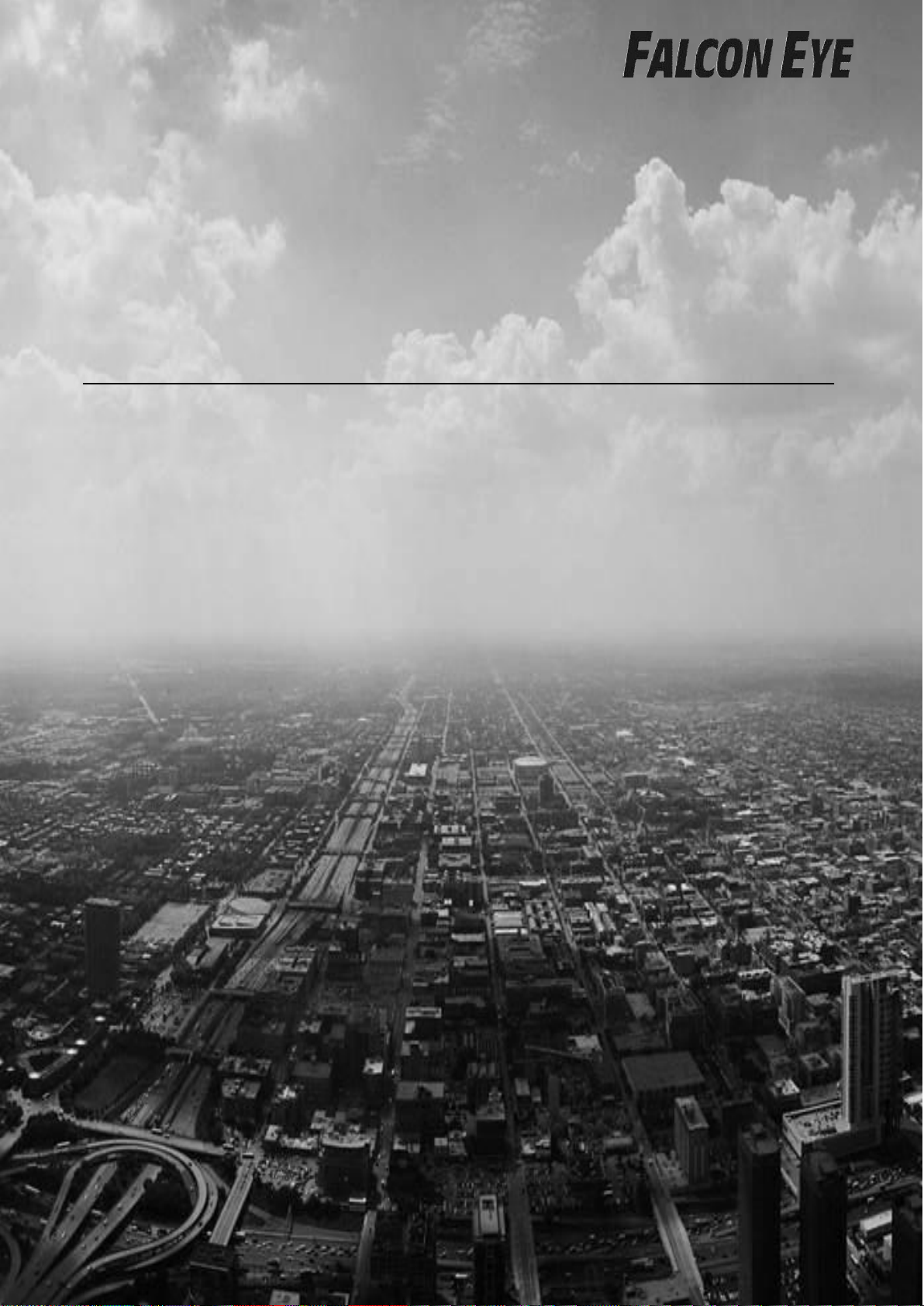
Falcon
Eye
Цифровой видеорегистратор
Руководство пользователя
www.falconeye.su
Для моделей цифровых видеорегистраторов Falcon Eye серии NR
Page 2
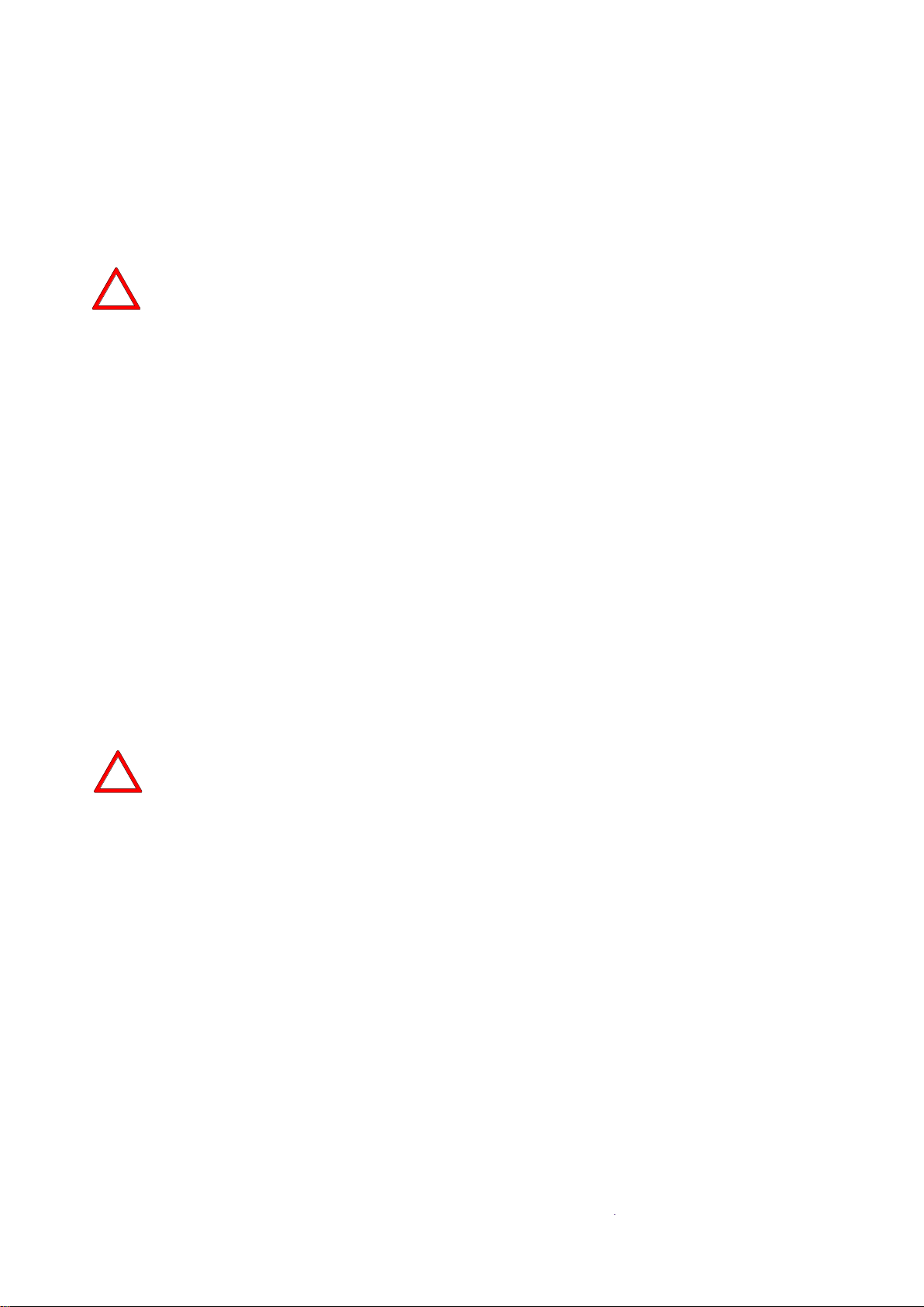
www.falconeye.su
2
Благодарим ВАС за выбор продукции Falcon Eye!
Мы прилагаем все усилия для того, чтобы Вы были довольны покупкой.
Наша
высокотехнологичное оборудование.
Надеемся, что наша продукция поможет Вам обеспечить надежную защиту
Вашего жилища, собственности и жизни.
!
компания
старается
выпускать
только современное, надежное и
Требования безопасности
Не касайтесь корпуса и цепей питания влажными руками, это может
привести к поражению электрическим током.
Не допускайте деформацию, сгибание или размещение тяжелых
предметов на сетевом (питающем) кабеле, это может привести к
личной травме или порче оборудования.
Не работайте с поврежденным шнуром питания и электрической
розеткой, это может привести к поражению электрическим током или
несчастному случаю.
Видеорегистратор - сложное техническое устройство, следовательно, в
случае любой ошибки, пользователь должен связаться с
дистрибьюторами или квалифицированными специалистами, для
проведения диагностики и последующего ремонта.
В случае попадания в видеорегистратор инородных предметов и
жидкостей, а также живых организмов следует немедленно отключить
устройство от питающей сети. Повторное включение устройства
может быть произведено только после его проверки
квалифицированным специалистом.
!
Требования к установке
Устройство должно устанавливаться горизонтально. Обратите
внимание на заземление внешнего корпуса . Избегайте попадания
прямых солнечных лучей, не подвергайте механическим и
вибрационным воздействиям DVR во время записи или
воспроизведения, это может привести к повреждению системы.
Удостоверьтесь, что жесткий диск установлен правильно.
Пожалуйста, не открывайте видеорегистратор и не производите
замену жесткого диска при включенном питании.
Жесткий диск рекомендуется использовать со скоростью вращения
7200 об/мин.
Чтобы избежать перегрева устройства, выбирайте место с хорошей
вентиляцией для его установки.
Нельзя устанавливать прибор вблизи нагревательных приборов, в
пыльных помещениях.
Page 3
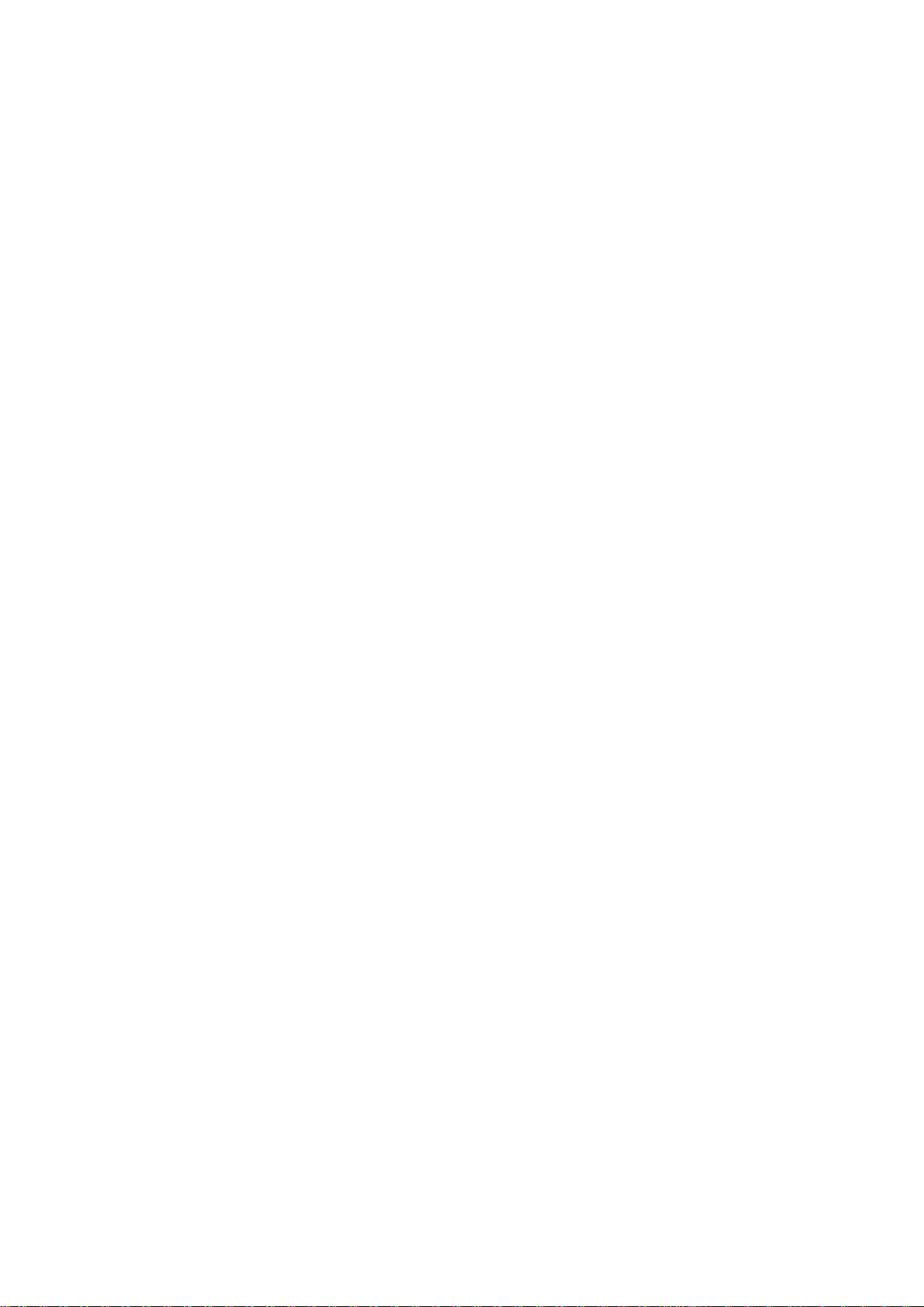
www.falconeye.su
3
Оглавление
Глава 1
Глава 2 Комплектация ............................................................................................................................... 6
Глава 3 Органы управления ........................................................................................................................... 7
3.1 Передняя панель ................................................................................................................................... 7
3.2 Задняя панель ...................................................................................................................................... 8
3.3 Панель подключения тревожных входов/выходов, RS 485 .............................................................. 9
3.4 Пульт дистанционного управления .................................................................................................. 10
Глава 4 Подключение NVR .................................................................................................................................. 11
Установка жесткого диска ........................................................................................................................ 11
Глава 5 Базовые операц и ............................................................................................................................. 12
Введение
..............................................................................................................................................
5
5.1 Включение системы ........................................................................................................................... 12
5.2 Основной экран .................................................................................................................................. 12
5.3 Панель быстрого доступа .................................................................................................................. 13
5.4 Основное меню................................................................................................................................... 14
5.4.1 Воспроизведение ............................................................................................................................15
5.4.2 Резервное копирование .................................................................................................................16
5.4.3 Управление PTZ .............................................................................................................................17
5.4.4 Снимок ............................................................................................................................................18
5.4.5 Тревога ............................................................................................................................................18
5.4.6 Файловый менеджер ......................................................................................................................19
5.4.7 Установки .......................................................................................................................................20
a) Меню «Основные» ......................................................................................................................20
b) Меню «Видео» ............................................................................................................................24
c) Меню «Сеть» ...............................................................................................................................39
d) Меню «Тревога» .........................................................................................................................47
e) Меню «Пользователи» ...............................................................................................................53
f) Меню «Система» ........................................................................................................................57
5.4.8 Запись..............................................................................................................................................62
5.4.9 Дисплей...........................................................................................................................................63
Page 4
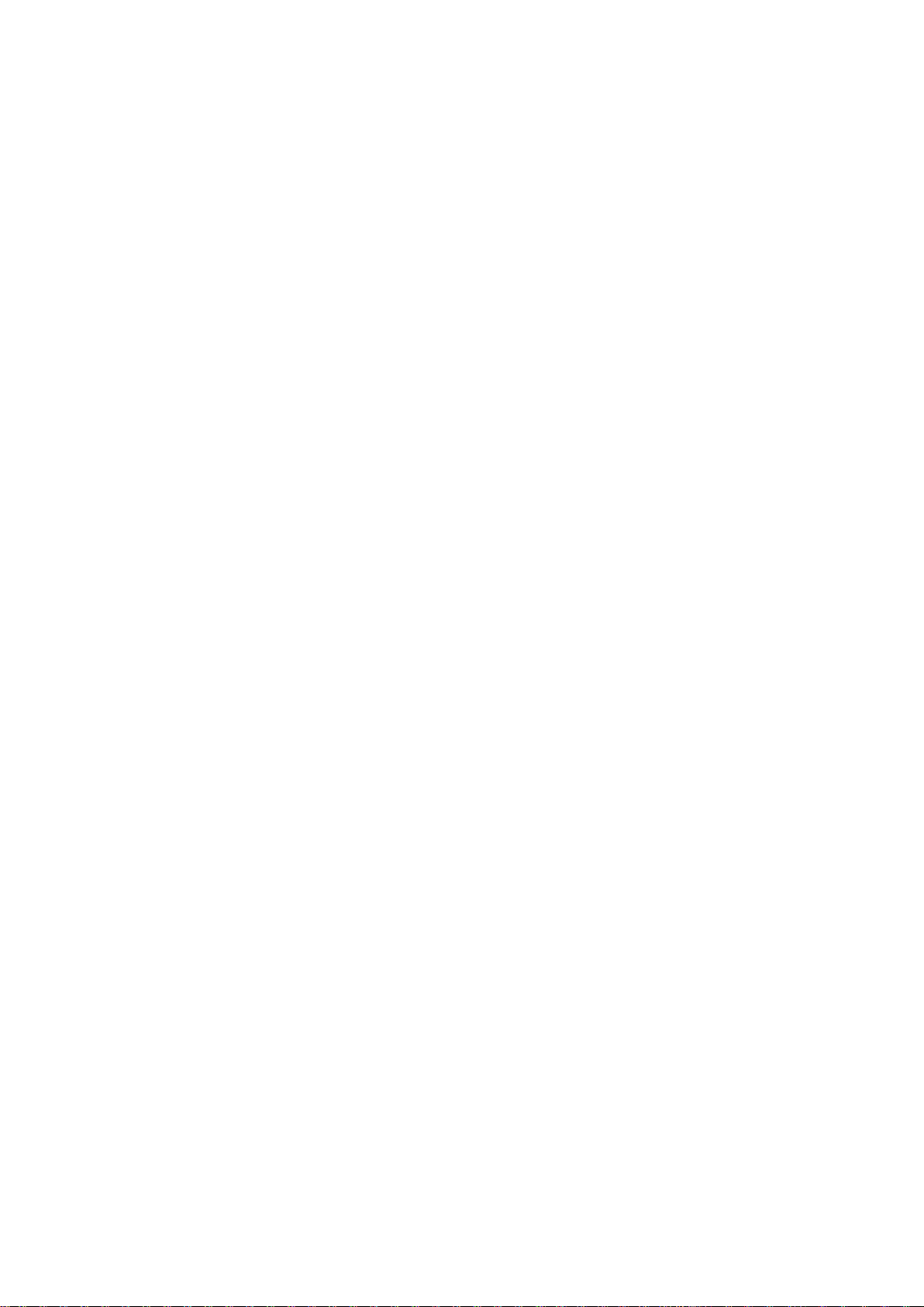
www.falconeye.su
5.4.10 Настройки картинки ....................................................................................................................63
5.4.11 Установка IP канала .....................................................................................................................64
a) Раздел настройки IP камер «Вручную» ....................................................................................64
b) Раздел настройки IP камер «Авто» ............................................................................................... 66
c) Раздел «Время синхронизации» ................................................................................................67
d) Раздел «Ручная синхронизация» ................................................................................................67
e) Раздел изменения последовательности каналов на экране ......................................................67
5.4.12 Деление экрана .............................................................................................................................68
5.4.13 Меню «Старт» ..............................................................................................................................68
4
Page 5
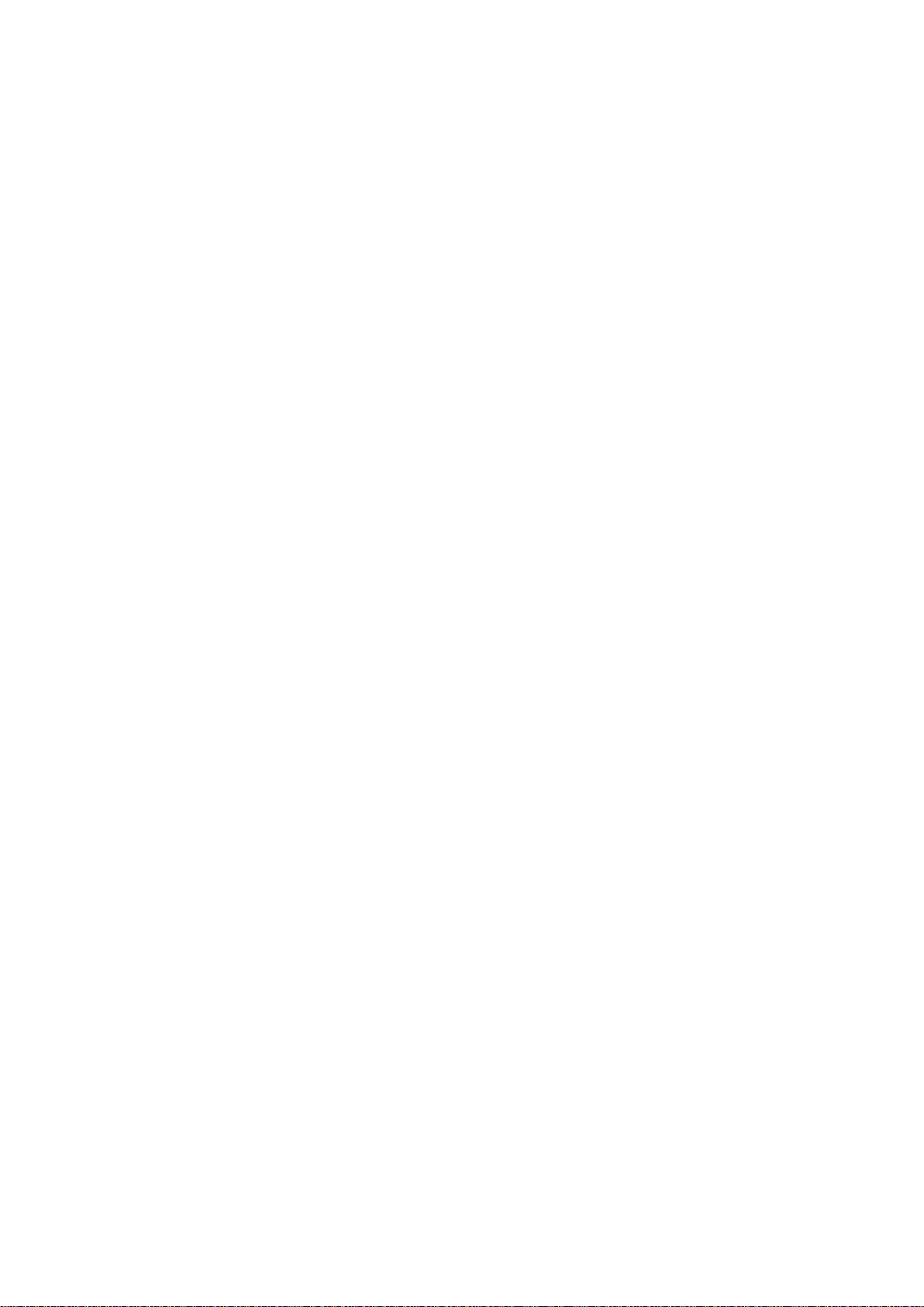
www.falconeye.su
5
Глава 1 Введение
Видеорегистратор имеет современный формат сжатия видеоизображения H264,
сетевой доступ, запись в реальном времени, широкие функциональные
возможности:
Мобильный мониторинг, поддержка iPhone, Windows Mobile, BlackBerry,
Symbian, Android (ПО стороннего производителя).
Поддержка протоколов ONVIF, RTSP.
Поддержка 3G модема
Подключение через IE, удалѐнный клиент и CMS мониторинг, отправка
уведомлений на Email по тревожным событиям.
DDNS, поддержка UPNP(Universal Plug and Play).
Цифровое увеличение при просмотре живого и записанного видео.
1 канал (BNC) монитор, 1 канал (VGA) монитор, 1 канал (HDMI) монитор
(1920*1080)
1 аудио выход
Настройки контраста, яркости, тона, насыщенности, резкости для каждого
видеоканала.
Поддержка чередования каналов на экране.
Режимы просмотра: полноэкранный, 2х2, 3х3, 4х4, 5х5, 6х6 (в зависимости
от модели)
Режимы записи: постоянная запись, ручная запись, запись по расписанию,
запись по датчикам и по детекции движения.
Детальный журнал событий и тревог.
Архивирование: USB HDD, USB Flash, по сети.
USB-мышь.
Режимы работы (мультиплекс): Живое ео/ Запись/ Воспроизведение /
Архивирование / Работа по сети.
Page 6
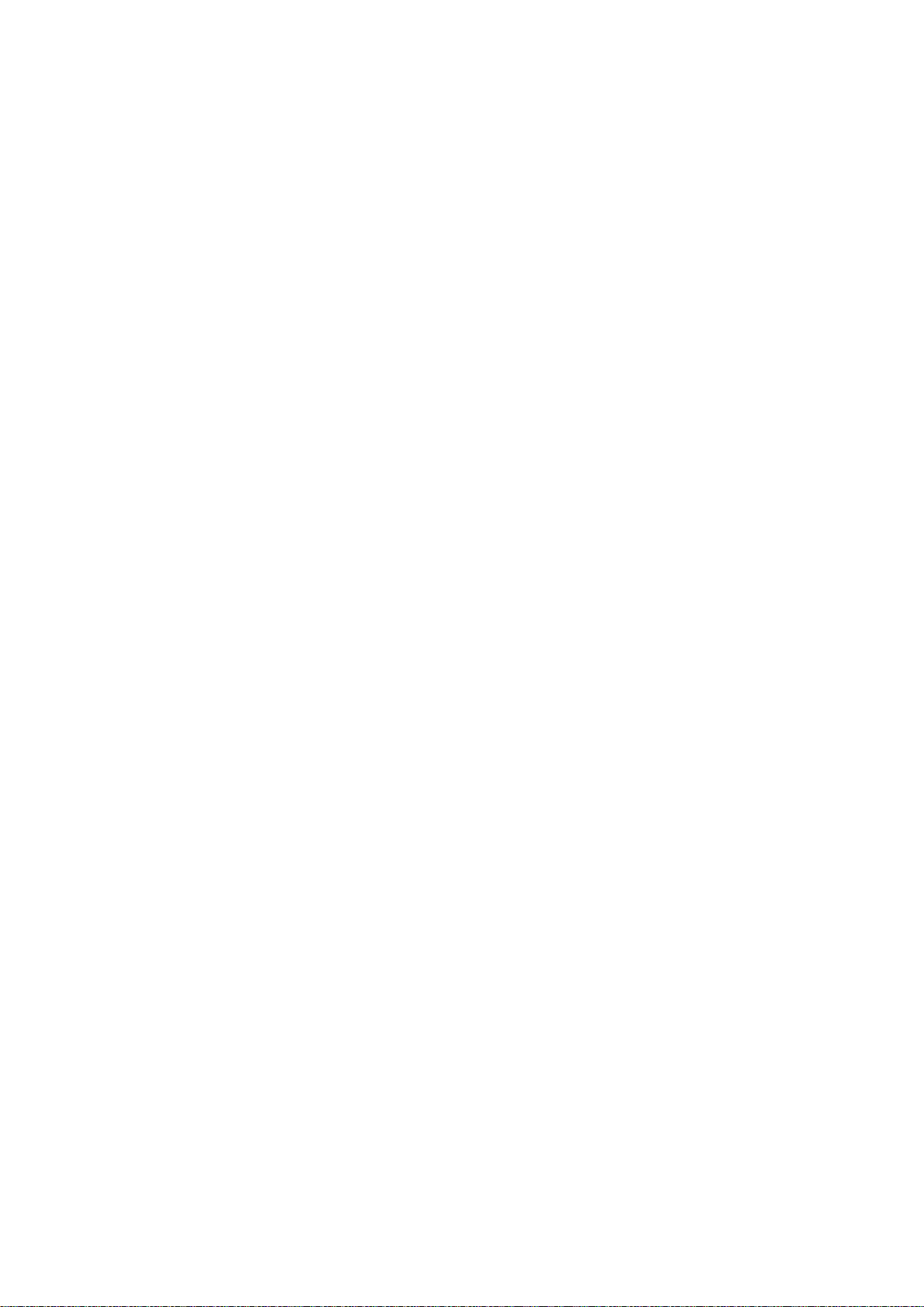
www.falconeye.su
6
Глава 2 Комплектация
Видеорегистратор.
ИК пульт дистанционного управления.
USB-мышь.
Адаптер DC 12V (AC100V~240V 50/60HZ).
Один CD с программным обеспечением (далее ПО).
Инструкция на русском языке.
Внимание: Производитель оставляет за собой право внесения изменений в
параметры и комплектацию изделия без дополнительных уведомлений. Вся
информация и параметры устройства, содержащиеся в данном руководстве,
приводятся только с целью ознакомления, содержание руководства пользователя
может меняться без предупреждения.
Page 7
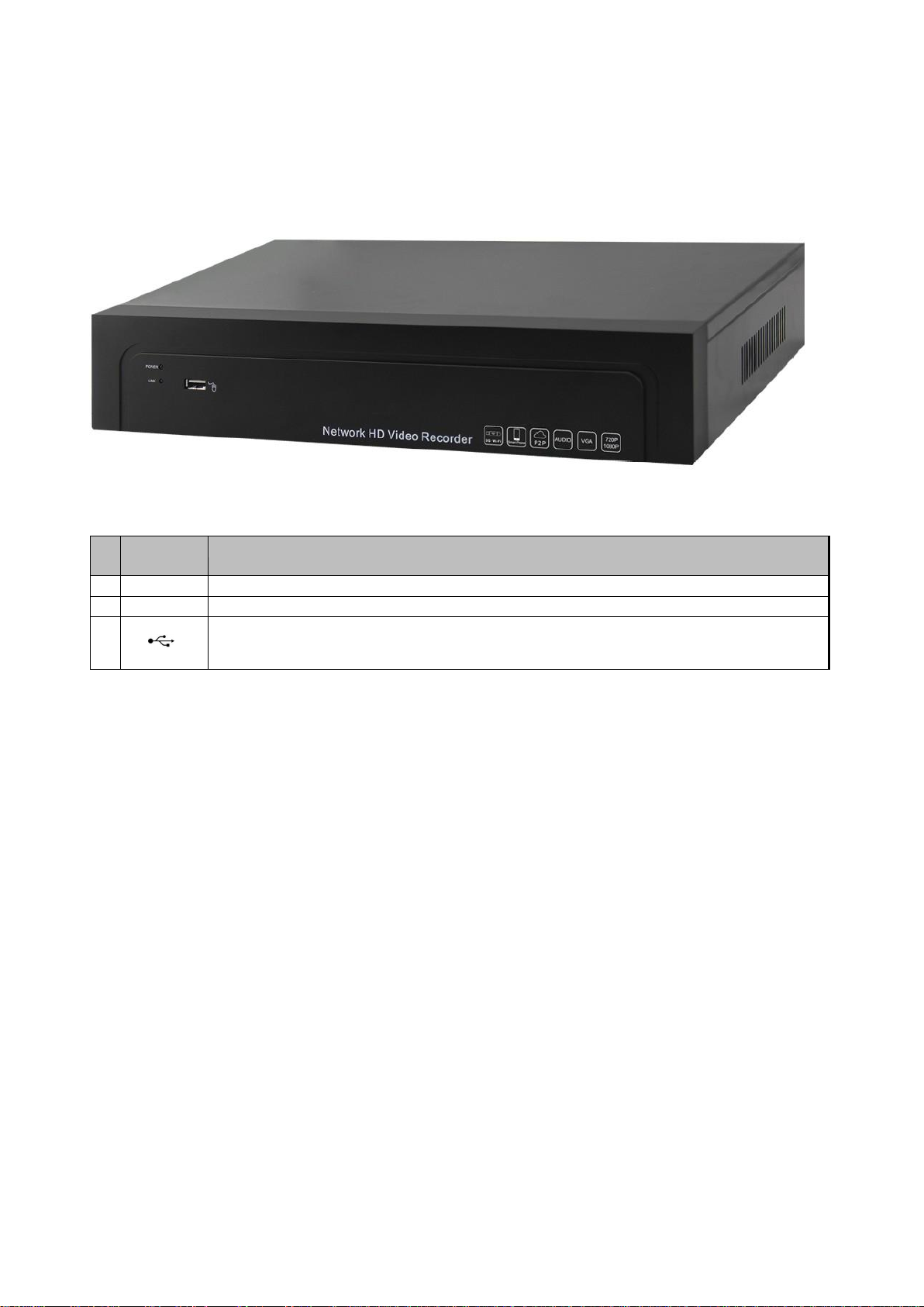
www.falconeye.su
7
№
Название
Назначение
1
POWER
Индикация питания
2
Link
Индикация сетевого подключения
3
Разъём USB для подключения мыши или накопителя
Рисунок 1
Глава 3 Органы управления
3.1 Передняя панель
Описание индикации, интерфейсных разъёмов (Таблица 1) и внешний вид
(Рисунок 1) представлены далее:
Внимание! Внешний вид корпуса зависит от модели видеорегистратора.
Таблица 1
Page 8

www.falconeye.su
8
№
Обозначения
Описание
1
AOUT
Аудио выход BNCx1, линейный НЧ аудио-выход,
например для подключения активных колонок
2
SPEAK
Ауди вход BNCх1, линейный НЧ аудио-вход, например
для по ключения активных микрофонов
3
VOUT
Видео выход BNCx1 (1Vp-p 75Ω), подключение
аналогового монитора
4
VGA
Выход на VGA монитор PC
5
E-SATA
Разъем подключения внешнего HDD по интерфейсу
eSATA
6
1080P
Видео выход HDMI (19-pin) (1920х1080)
7
Разъѐм USBx2 для подключения внешних устройств
8
LAN
RJ-45 сетевой разъем 10M/100M/1000M Ethernet port
11
ALARM IN,
ALARM OUT,
485
Тревожные входы/выходы, интерфейс RS485 (Рисунок
3), подробное описание в Таблица 3.
12
DC12V
Вход питания (DC 12V / 5A)
3.2 Задняя панель
Назначение разъѐмов и выводов задней панели регистратора (Рисунок 2,
Таблица 2).
Рисунок 2
Таблица 2
Внимание! Внешний задней панели и наличие некоторых входов/выходов зависит от модели
видеорегистратора.
Page 9
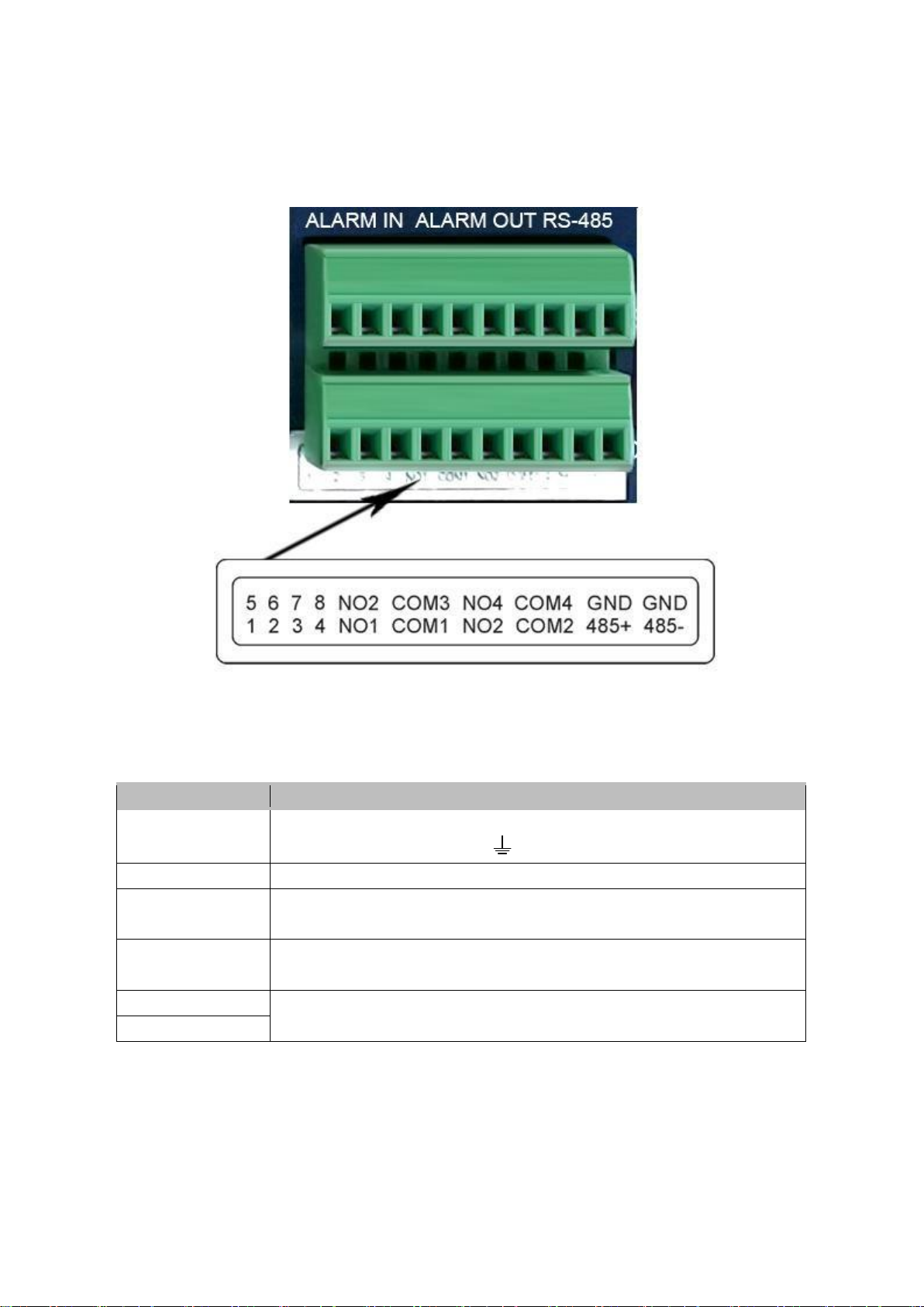
www.falconeye.su
9
Falcon
Обозначения
Описание
1-8
Тревожные входы 1-8. Замыкание/размыкание
относительно общего ( ) контакта
GND
Общий контакт тревожных входов
NO1-4
Нормально открытый тревожный выход (слаботочное
реле)
COM1-4
Общий контакт тревожных выходов NO1-4
соответственно
RS-485 + (A)
Интерфейс RS485. Подключение PTZ оборудования,
например управление поворотными видеокамерами PTZ
RS-485 – (B)
3.3 Панель подключения тревожных входов/выходов, RS 485
Панель подключение тревожных датчиков и RS 485 изображена на Рисунок 3,
подробное описание приведено ниже (Таблица 3).
Рисунок 3
Таблица 3
Page 10
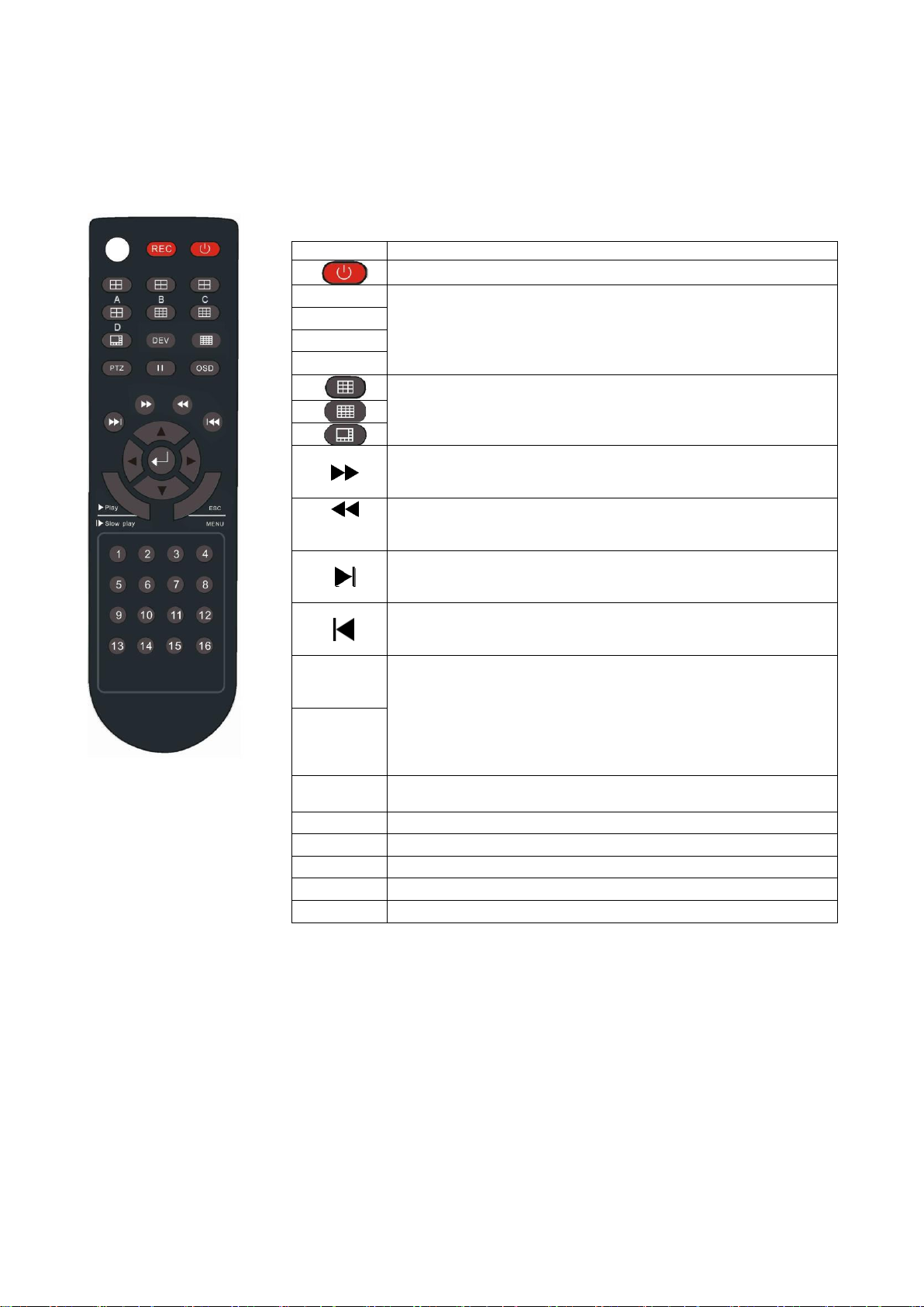
www.falconeye.su
10
REC
Вызов меню выбора режима записи
Кнопка включения/выключения регистратора
A
Выбор последовательности отображения каналов в режиме
многоканального просмотра. Например, для режима отображения
4 камеры на экране: «А» отображает 1-4 каналы, «В» отображает
5-8 каналы, «С» отображает 9-12 каналы, «D» отображает 13-16
каналы
B
C
D
Выбор режима одновременного отображения каналов
Ускоренный переход к следующему фрагменту видеозаписи
Ускоренный переход к предыдущему фрагменту видеозаписи
Покадровое воспроизведение вперѐд
Покадровое воспроизведение назад
▲
▼
Нажатием к опок (Вверх, Вниз) и (Влево, Вправо) осуществляется
перемещение (навигация) по пунктам меню. Изменение
количества камер в мульти экранном режиме, переключение
между каналами.
подтверждение текущей о ерац и, значения, вызов основного
меню
Play
Запуск воспроизведения
Slow play
Замедленное воспроизведение
ESC
Отмена операции
MENU
Вызов основного меню
1-16
Просмотр выбранного канала в полноэкранном режиме
3.4 Пульт дистанционного управления
Назначение кнопок пульта дистанционного управления регистратора (далее ДУ)
(Рисунок 4, Таблица 4).
Таблица 4
Рисунок 4
Page 11
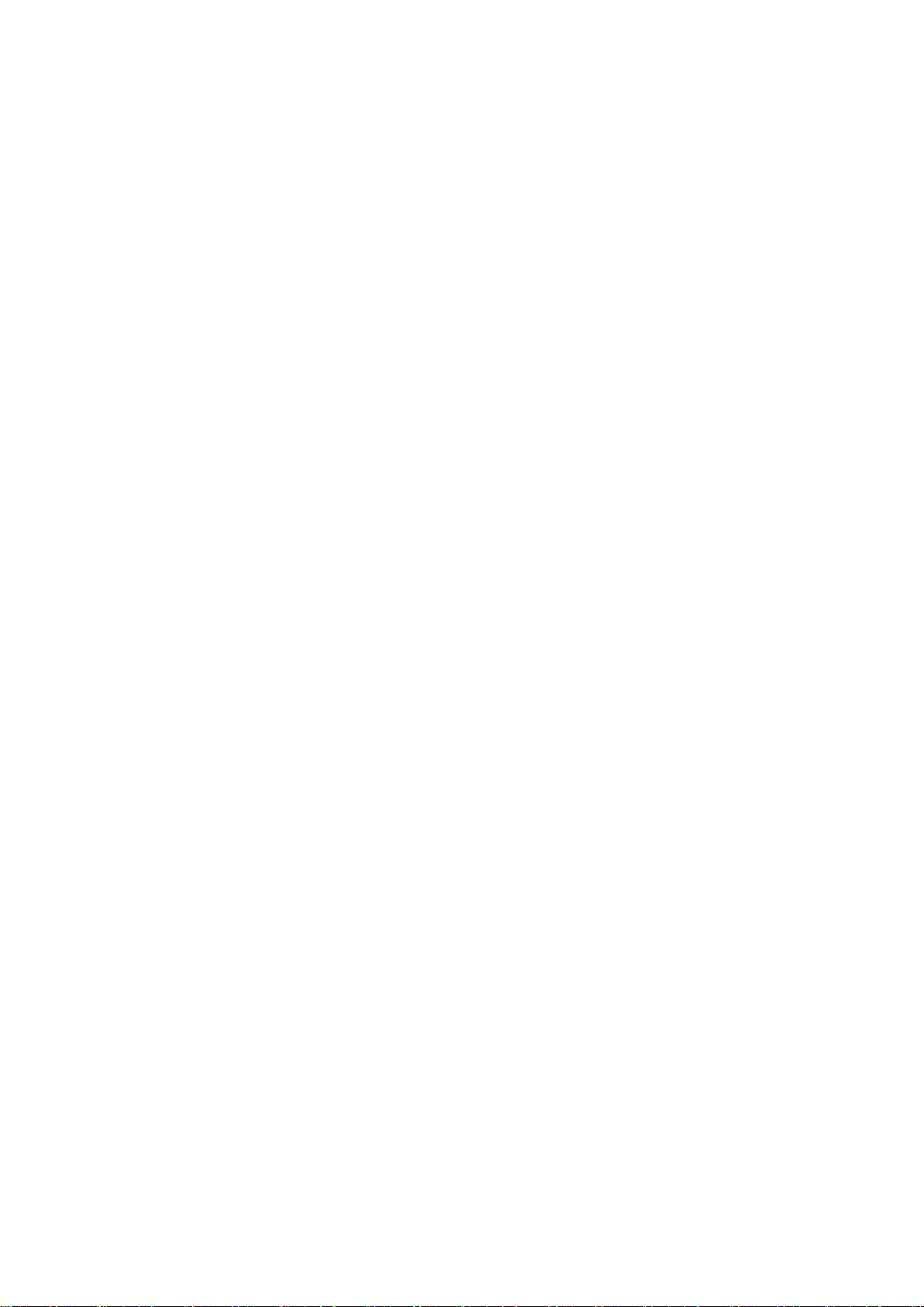
www.falconeye.su
11
Глава 4 Подключение DVR
Установка жесткого диска
Во избежание повреждения оборудования и жесткого диска, его установка
должна производиться квалифицированным персоналом. Перед установкой
видеорегистратор должен быть отключен от питания. Данное оборудование
поддерживает жесткие диски с интерфейсом SATA размера 3.5''.
1. Откройте верхнюю крышку NVR.
2. Подключите соединительными шлейфами SATA и питание HDD с системной
платой. Закрепите жесткие диски с помощью винтов на крепления для жесткого
диска (уже установлено).
3. Закройте верхнюю крышку.
Page 12
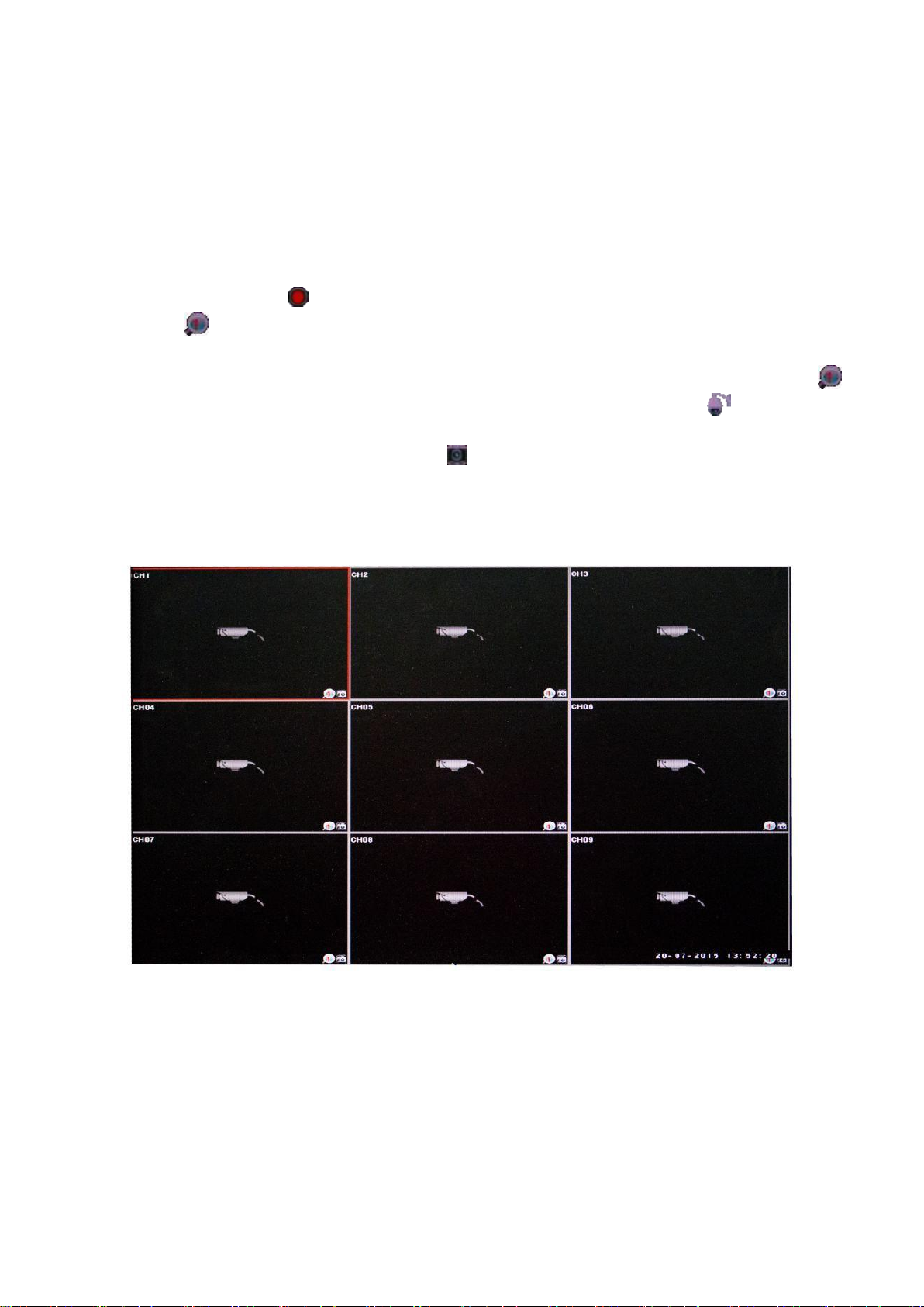
www.falconeye.su
12
Eye
Глава 5 Базовые операции.
5.1 Включение системы.
После подключения адаптера питания и нажатия на кнопку питания, система
будет включена.
5.2 Основной экран.
После включения системы на мониторе отобразится основное окно системы
(
Рисунок 5
Значком обозначается режим использования цифрового увеличения (при
прокрутке колеса на манипуляторе мышь происходит увеличение/уменьшение
«ZOOM» на канале). При нажатии левой клавишей мыши на значок ,
происходит смена режима увеличения. Отобразится значок и, если на
выбранном канале подключена PTZ камера, то будет использоваться «ZOOM»
PTZ камеры. При нажатии на значок на жёсткий диск будет записан снимок
экрана выделенной камеры.
). Значком обозначается канал, на котором ведётся запись.
Рисунок 5
Page 13
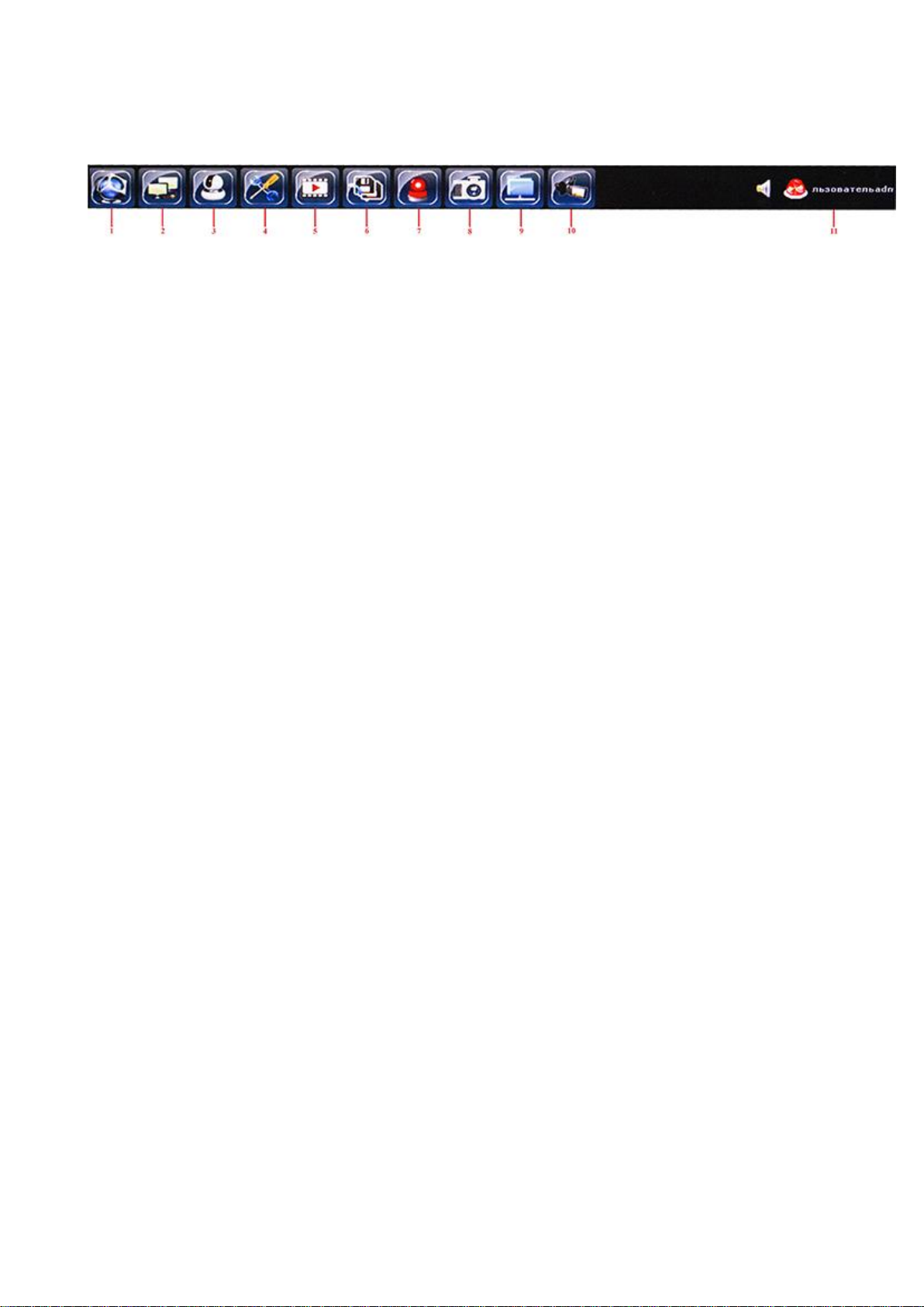
www.falconeye.su
13
5.3 Панель быстрого доступа.
Для вызова панели быстрого доступа переместите курсор в верхнюю часть
экрана (Рисунок 6). Описание назначения иконок приведены ниже.
Рисунок 6
1 - вызов окна авторизации, блокировка учётной записи, выключение,
перезагрузка устройства;
Примечание: нижеописанные иконки настроек основного меню доступны только после авторизации
пользователя.
2 - вызов окна настроек дисплея;
3 - вызов меню управления PTZ камерой;
4 - вызов меню «Установки»;
5 - вызов окна воспроизведения записи;
6 – вызов меню резервного копирования видео;
7 – вызов меню настройки режима записи;
8 – вызов окна тревожных сообщений;
запись снимка экрана выделенной камеры;
9 10 – вызов файлового менеджера;
11 – информация о текущем пользователе.
Page 14
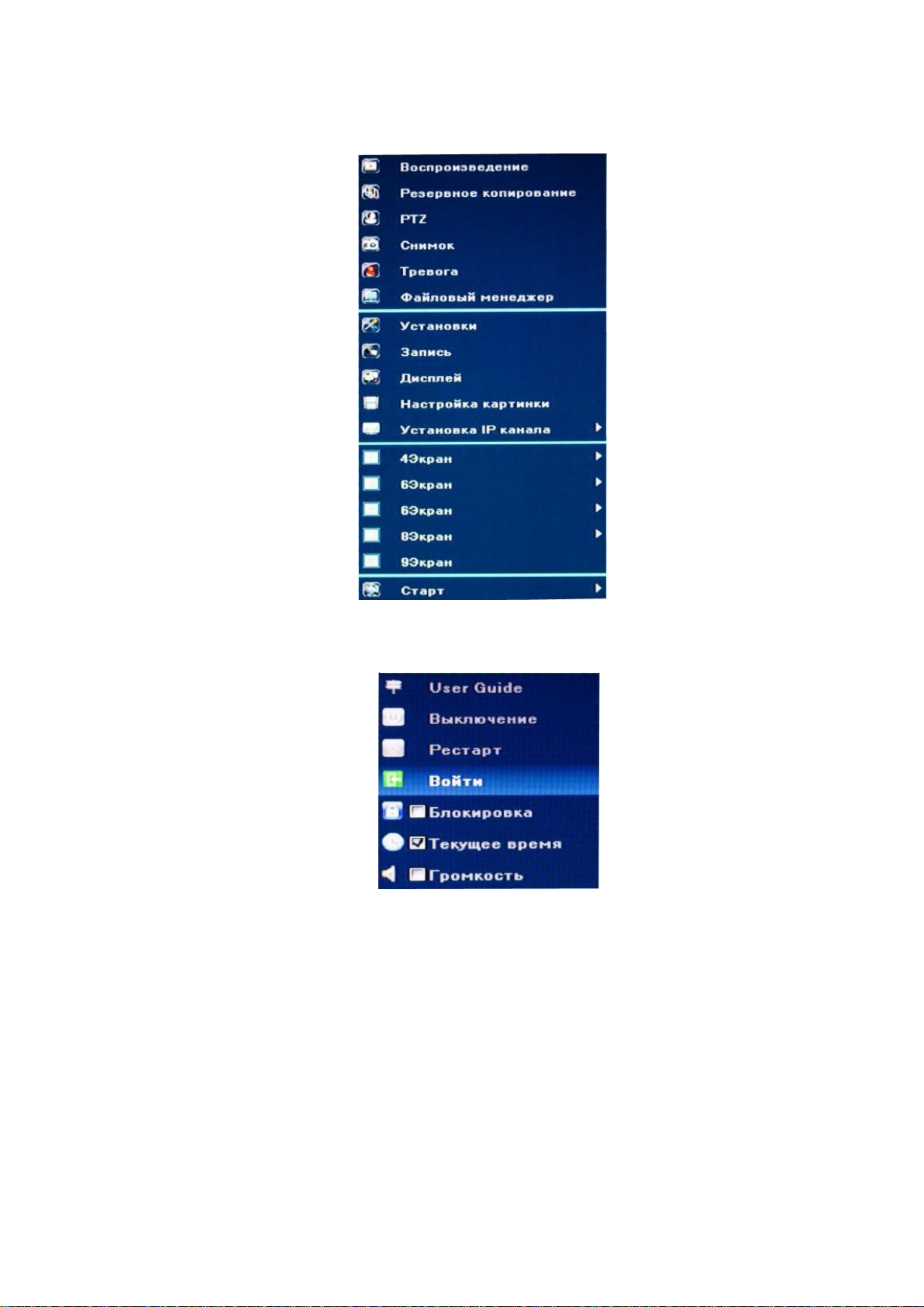
www.falconeye.su
14
5.4 Основное меню
Вызов основного меню производится при нажатии правой клавиши мыши в любой части экрана или
клавиши «Enter» передней панели регистратора.
Для получения доступа к настройкам необходимо выполнить авторизацию, нажав в панели основного
меню «Старт» и выбрать «Войти»
Page 15
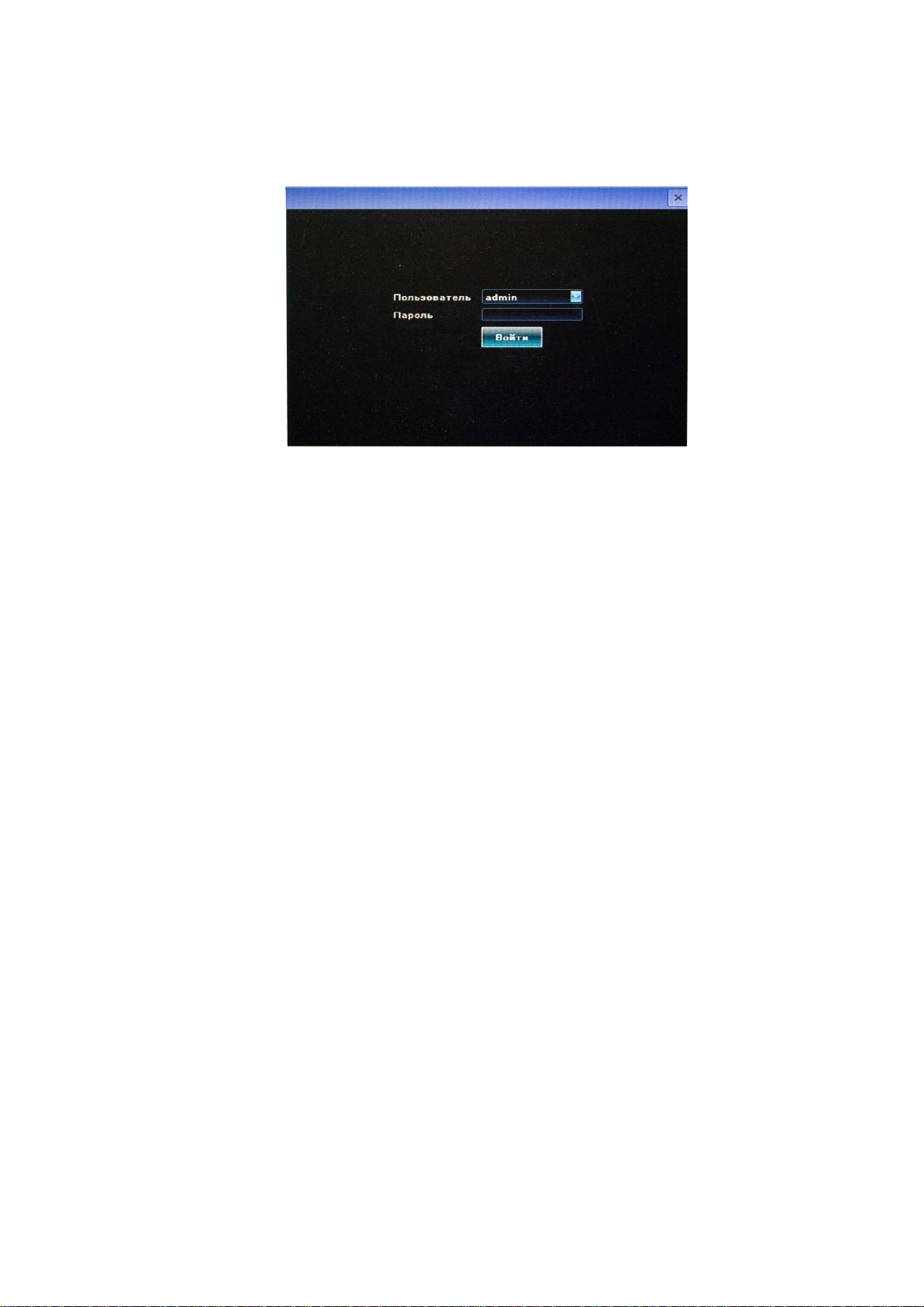
www.falconeye.su
14
В открывшемся окне с помощью экранной клавиатуры введите имя пользователя и пароль (по
умолчанию «Admin» без пароля).
Page 16
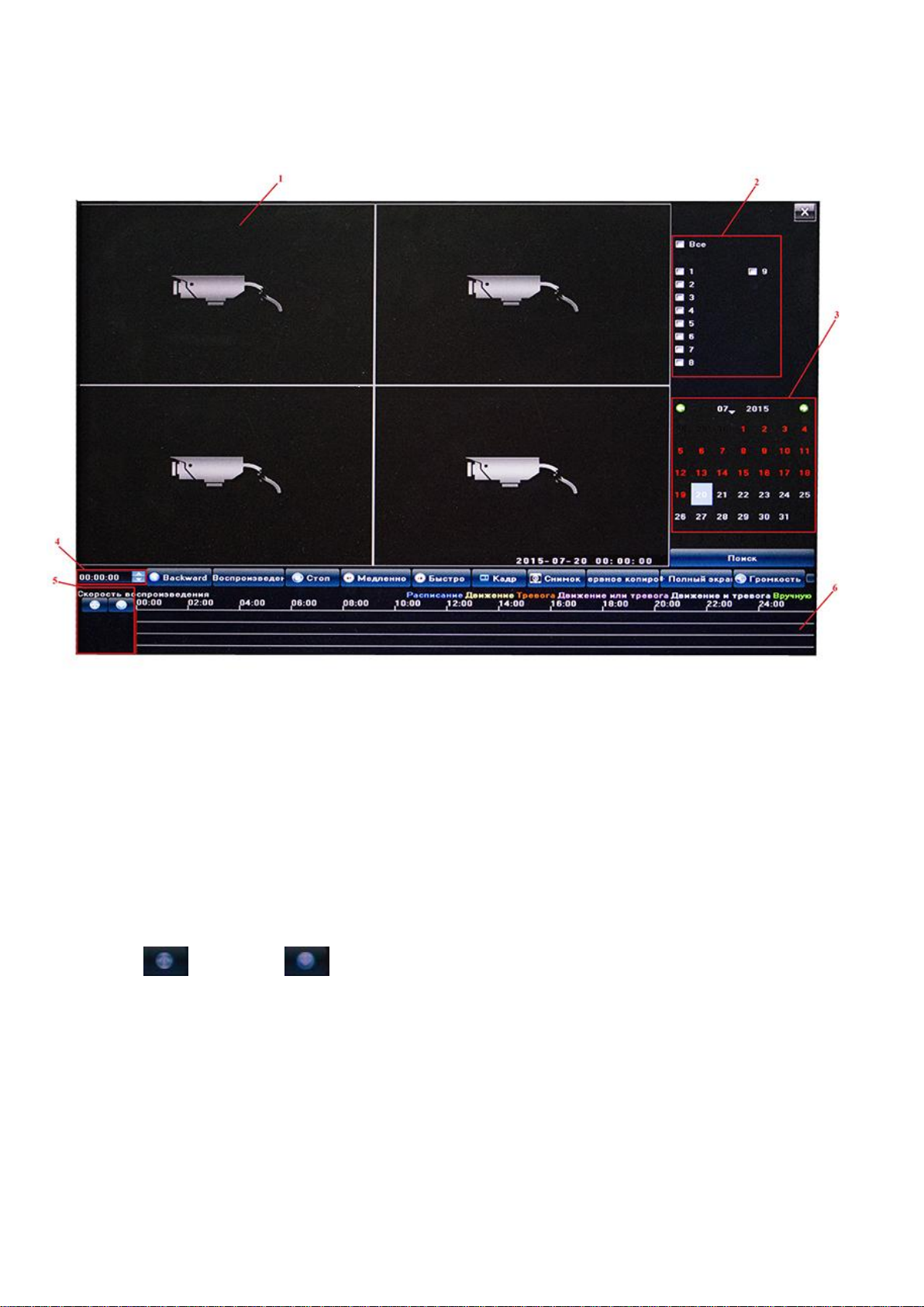
www.falconeye.su
15
Falcon
5.4.1 Воспроизведение
Для просмотра записи в «Основном меню» выберите пункт «Воспроизведение».
Ниже описаны параметры просмотра записей.
1 – поле отображения видео записи;
2 – поле выбора канала для просмотра записи. Установите галочку напротив необходимых
каналов;
3 – поле выбора даты архива видеозаписей;
Поиск – нажмите для запроса имеющихся записей в архиве по выбранным каналам и дате;
4 – выбор времени начала и времени отображения записи;
5 – список отображаемых каналов (для перемещения по списку нажмите на стрелку «вверх»
или «Вниз» соответственно);
6 – поле графического отображения записей «Тайм-лайн». Для изменения масштаба
отображения времени используйте колесо прокрутки на манипуляторе мышь. Для начала
отображения наведите курсор мыши на интересующее время и выполните двойное нажатие на
левую клавишу мыши;
Старт – нажмите для начала воспроизведения записи;
Page 17
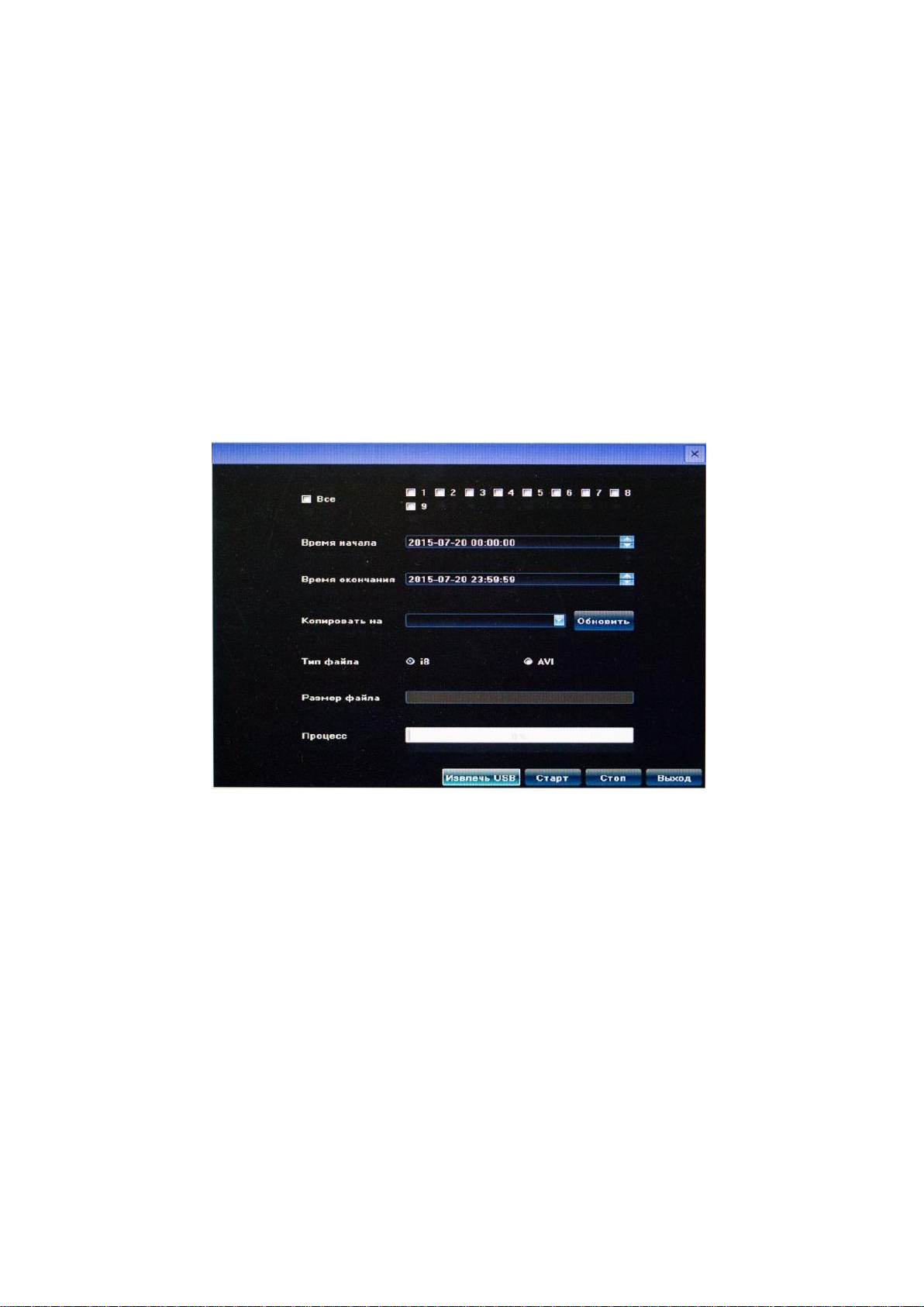
www.falconeye.su
Стоп – нажмите для остановки воспроизведения записи;
Медленно – замедление скорости отображения записи;
Быстро – увеличение скорости отображения записи;
Кадр – покадровое воспроизведение;
Снимок – нажмите для сохранения снимка кадра выбранного канала;
Резервное копирование – нажмите для вызова меню резервного копирования видео архива на
съёмный носитель;
Полный экран – нажмите для просмотра записи в полноэкранном режиме;
Громкость – регулировка громкости звука.
5.4.2 Резервное копирование
Ниже описаны параметры выполнения резервного копирования видео на сменный носитель.
Канал – выбор канала для копирования.
Время начала – выберите дату и время начала видео.
Время окончания - выберите дату и время окончания видео для резервного копирования.
Копировать на – в этом поле отображается путь резервного копирования, если поле не
содержит значения, нажмите «Обновить».
Тип файла – выбор типа экспортируемого файла:
o H264 – создание файлов с использованием кодека H264. o
MP4 – создание файлов с использованием кодека Mpeg4. o
AVI – упаковка видео в контейнер AVI.
Размер файла – в этом поле отображается размер файла архива.
Процесс – индикатор хода выполнения процесса копирования в процентах.
Извлечь USB – нажмите перед извлечением USB носителя из порта (не выполнение этой
операции может привести к потере данных на USB носителе).
Старт – нажмите для запуска процесса резервного копирования.
Page 18
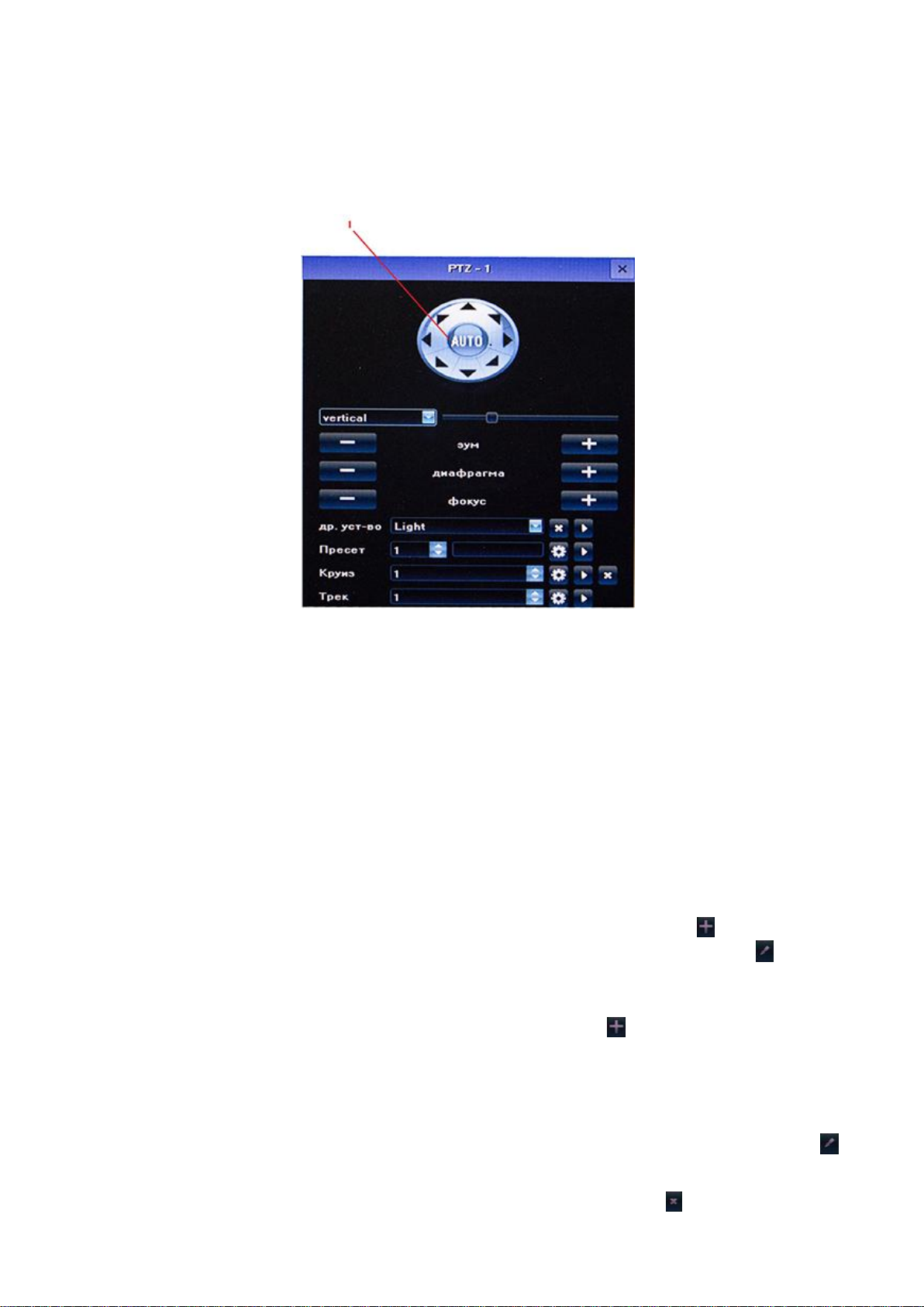
www.falconeye.su
Стоп – нажмите для остановки процесса резервного копирования.
Выход – нажмите для выхода из меню резервного копирования.
5.4.3 Управление PTZ
Для управления PTZ камерой предварительно выберите канал (нажатием левой клавиши мыши) затем
в «Основном меню» выберите пункт «PTZ». Ниже описаны параметры управления PTZ камерой.
1 – панель управления положением PTZ камеры, перемещение производится нажатием
левой клавишей мыши на соответствующую стрелку.
o AUTO – вызов функции PTZ камеры «Авто панорама».
Скорость – регулировка скорости перемещения PTZ камеры (перемещая «движок» вправо вы
увеличиваете скорость, влево уменьшаете).
Зум – управление оптическим увеличение PTZ камеры, нажимайте «+» для увеличения и «-»
для уменьшения.
Диафрагма – управление диафрагмой объектива PTZ камеры.
Фокус – управление фокусировкой PTZ камеры.
Пресет – настройка и вызов предустановок положения PTZ камеры. Выберите номер
предустановки, выберите положение PTZ камеры и нажмите « » для сохранения
предустановки. Вызов записанного положения выполняется нажатием на значок « ».
Круиз – настройка и вызов перемещения камеры по заранее запрограммированным точкам.
o Выберите номер предустановки и нажмите на значок « » для вызова меню настройки
круиза, выберите номер пресета начала круиза, время показа выбранной точки,
скорость перемещения к следующей и нажмите «Добавить». Повторите эту операцию
необходимое количество раз. Для удаления точек из круиза, выберите необходимую и
нажмите «Удалить».
o Вызов заранее запрограммированного круиза осуществляется нажатием на значок « »
повторное нажатие приводит к остановке выполнения круиза.
o Удаление выбранного круиза выполняется нажатием на значок « ».
17
Page 19
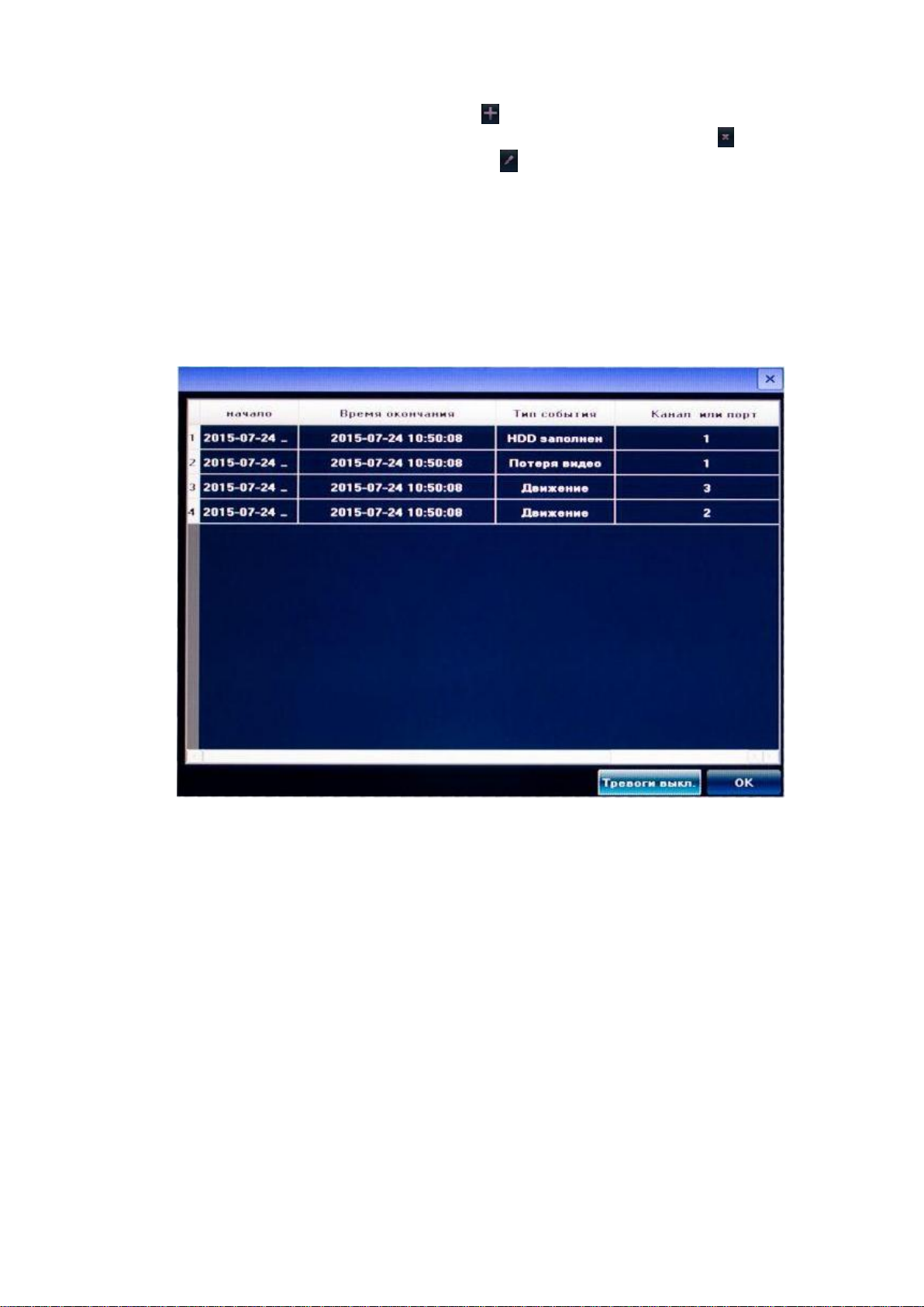
www.falconeye.su
Тревоги выкл. – нажмите для отмены автоматичес
кого обновления списка тревог.
Надпись
изменится на «Активировано».
Сброс тревог – очистка списка текущих тревог.
ОК – нажмите для выхода из окна.
Трек - настройка и вызов перемещения камеры по заранее запрограммированному треку. Для
записи трека переместите камеру в начальное положение, выберите номер трека, в который
буде вестись запись и нажмите на значок « », затем выполняйте перемещение камеры по
выбранному маршруту. Для прекращения записи нажмите на значок « ». Вызов трека
осуществляется нажатием на значок « » повторное нажатие приводит к остановке
выполнения трека.
5.4.4 Снимок
Для сохранения кадра выбранного канала в основном меню выберите пункт «Снимок».
5.4.5 Тревога
Вызов списка тревожных событий выполняется при нажатии «Тревога» в «Основном меню». В
открывшемся окне отображаются активные тревожные события.
Начало – дата и время возникновения тревожного события.
Время окончания - дата и время окончания тревожного события.
Тип события – информация о типе события.
Канал или порт – номер канала или порта по которому зафиксирована тревога.
Page 20
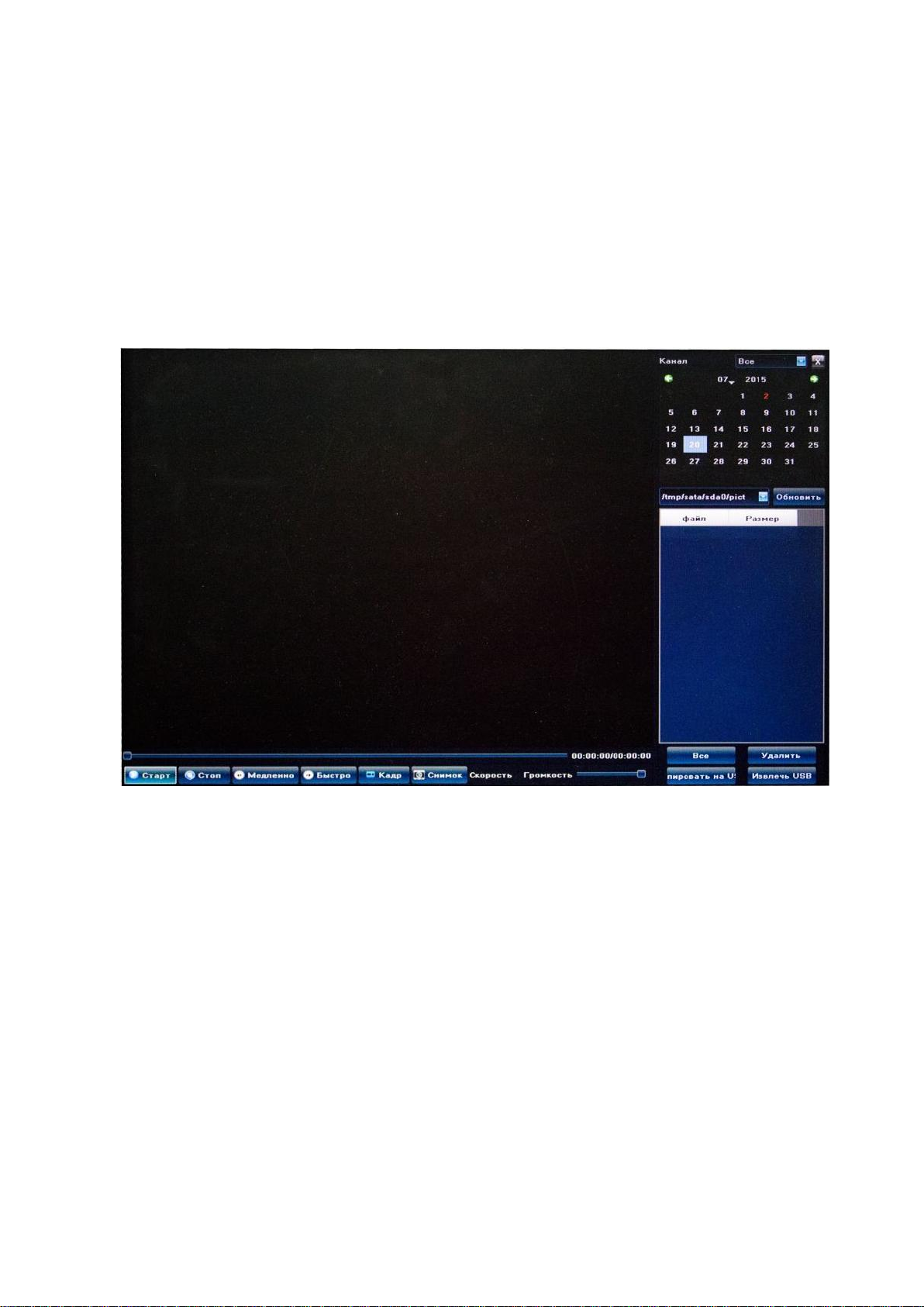
www.falconeye.su
18
5.4.6 Файловый менеджер
Для просмотра и копирования сохранённых «скриншотов» в «Основном меню» выберите «Файловый
менеджер»
Канал - выберите канал для просмотра снимков.
Календарь – выберите месяц, год и день, затем нажмите «Обновить».
Файл – название файла.
Размер – размер файла на диске в килобайтах.
Старт – нажмите для просмотра, выбранного в табличной части файла.
Стоп – выключить просмотр картинки.
Медленно, быстро, кадр и снимок – не используются.
Все – выбор всех файлов в табличной части.
Удалить – нажмите для удаления выбранных файлов.
Копировать на USB – нажмите для копирования выделенных файлов на USB носитель.
Извлечь USB – нажмите перед извлечением устройства из USB порта.
19
Page 21
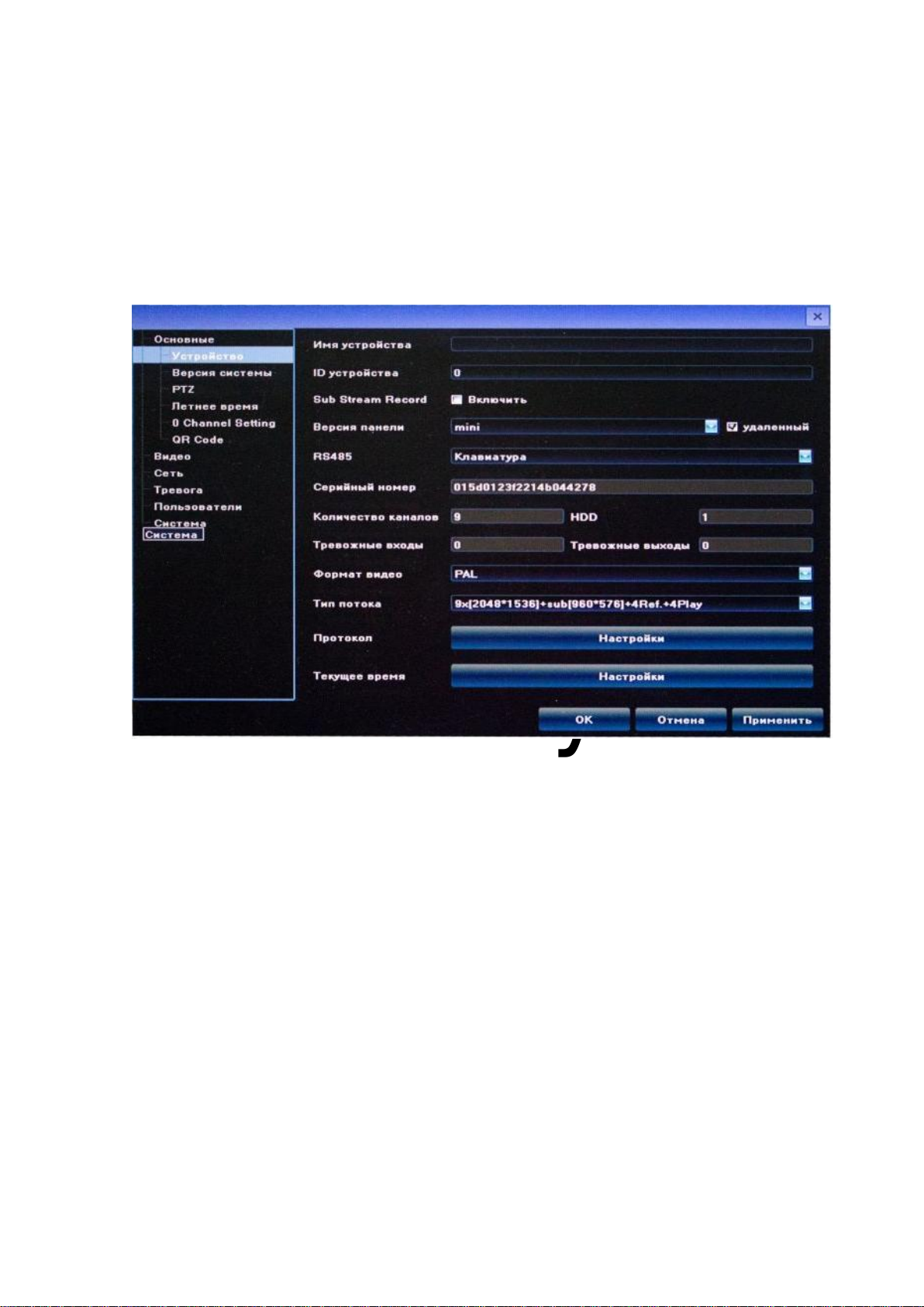
www.falconeye.su
Eye
5.4.7 Установки.
Для настройки основных параметров видеорегистратора выберите в «Основном меню» пункт
«Установки».
a) Меню «Основные»
В меню «Основные» настраиваются дата и время устройства, режим его работы и другие параметры.
Ниже приведено подробное описание настроек меню «Основные».
Раздел «Устройство»
Ниже описаны пункты меню «Устройства»
Имя устройства – Поле для ввода названия устройства.
ID устройства – поле для ввода номера устройства.
Перезапись HDD – доступны следующие значения:
o Заменить – перезапись архива при заполнении HDD
Версия панели – выбор версии панели (не используется).
o Остановить запись – прервать запись при заполнении HDD
20
Page 22
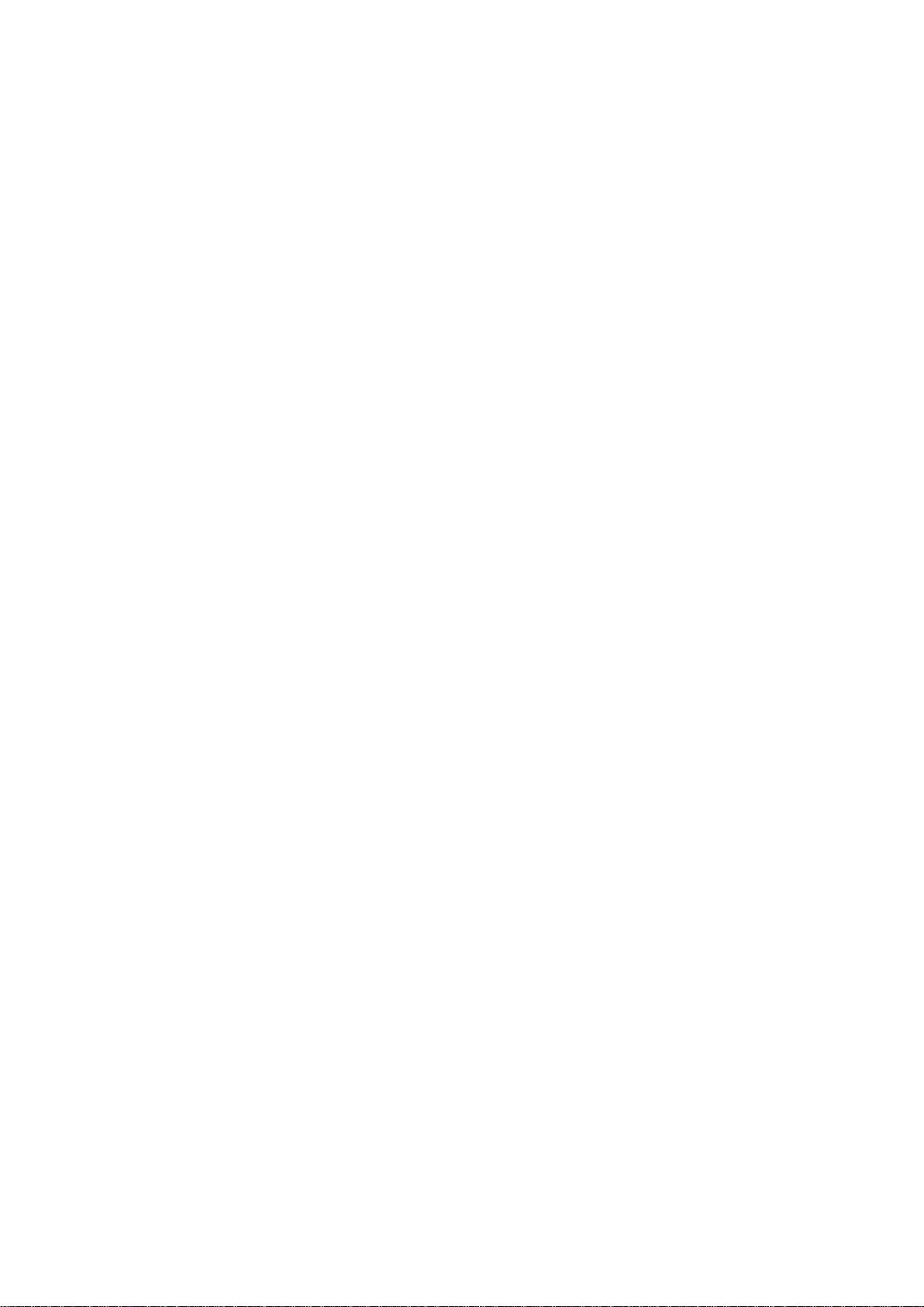
www.falconeye.su
RS485 – выбор режима работы интерфейса («PTZ» – управление PTZ камерами по
протоколу RS485 или «Клавиатура» - управление поворотными камерами с помощью
клавиатуры (опция)).
Серийный номер – выводится информация о серийном номере устройства.
Количество каналов – количество доступных каналов для подключения камер.
Тревожные входы – количество доступных тревожных входов.
Тревожные выходы – количество доступных тревожных выходов.
HDD – количество подключенных жёстких дисков.
Формат видео – выбор формата видео:
o PAL – выбор формата PAL
o NTSC – выбор формата NTSC
Тип потока – режим работы регистратора в формате «количество каналов»х«разрешение»
Текущее время – настройка времени устройства, для применения введенного значения
нажмите «Изменить».
Формат времени – выбор формата отображения времени (24 часа или 12 часов).
Формат даты – настройка отображения даты.
Раздел «Версия системы»
В данном окне отображаются:
Мастер версия – текущая версия прошивки.
Аппаратная версия – версия аппаратной платформы.
Для выхода из настроек с сохранением сделанных изменений нажмите «ОК», для выхода из меню без
сохранения изменений нажмите «Отмена», для сохранения сделанных изменений нажмите
«Применить».
21
Page 23
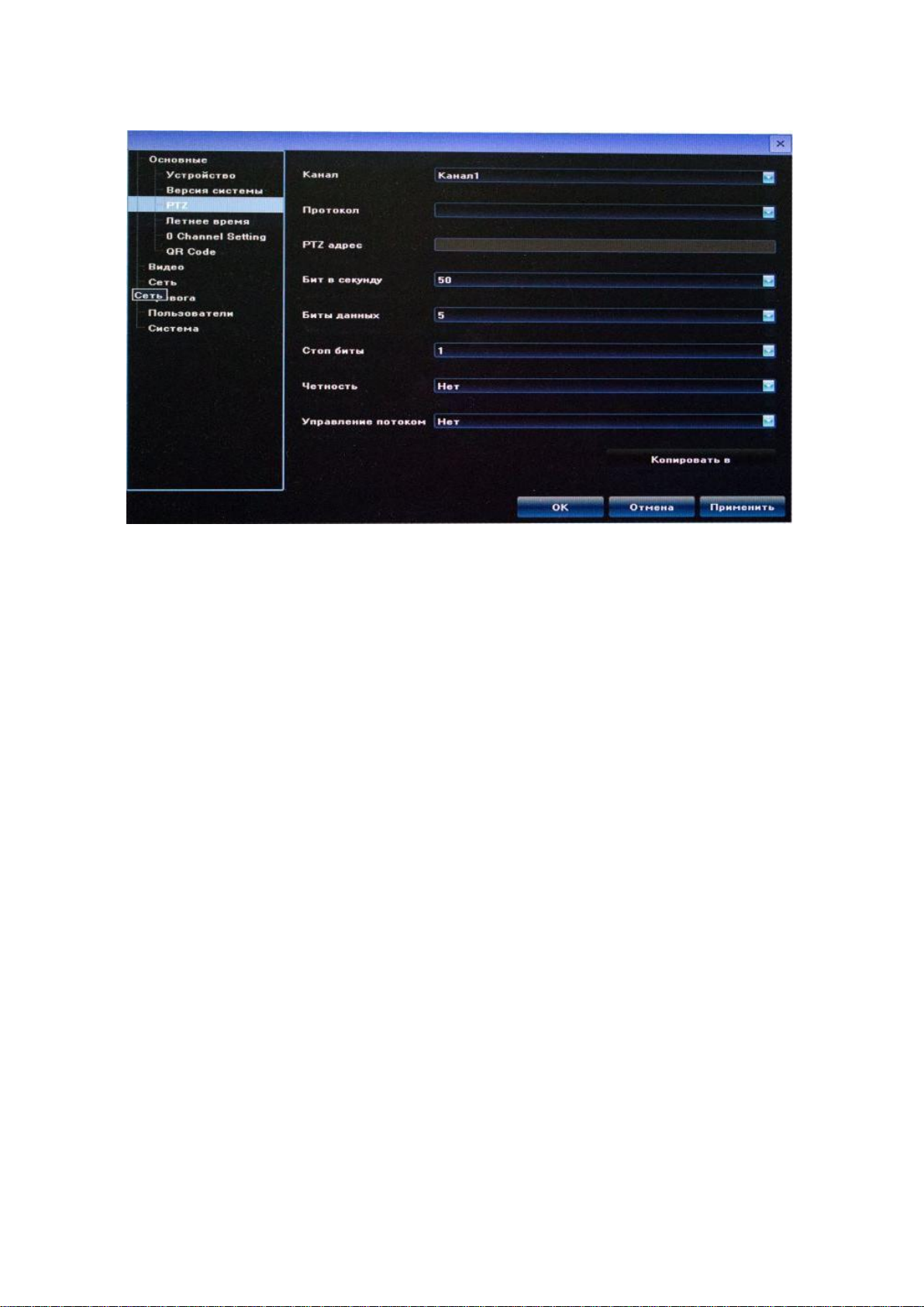
www.falconeye.su
Раздел «PTZ»
В этом разделе меню производится настройка параметров управления PTZ камерами.
Канал – номер канала, на котором отображается PTZ камера.
Бит в секунду - Указывается скорость работы с PTZ камерой в диапазоне 50 – 230400 Бит/с,
наиболее распространённые 2400 и 9600 Бит/с.
Биты данных - 5, 6, 7 и 8; по умолчанию 8.
Стоп биты - 1, 2; по умолчанию 1.
Чётность - контроль чётности.
Управление потоком – выбор способа управления потоком (аппаратный, программный или
отсутствует).
Протокол – выбор протокола (PELCO_P, PELCO_D, MOLYN_P, SANTA_P).
PTZ адрес - указывается адрес PTZ камеры в диапазоне от 0 до 255.
Для выхода из настроек с сохранением сделанных изменений нажмите «ОК», для выхода из меню без
сохранения изменений нажмите «Отмена», для сохранения сделанных изменений нажмите
«Применить».
22
Page 24
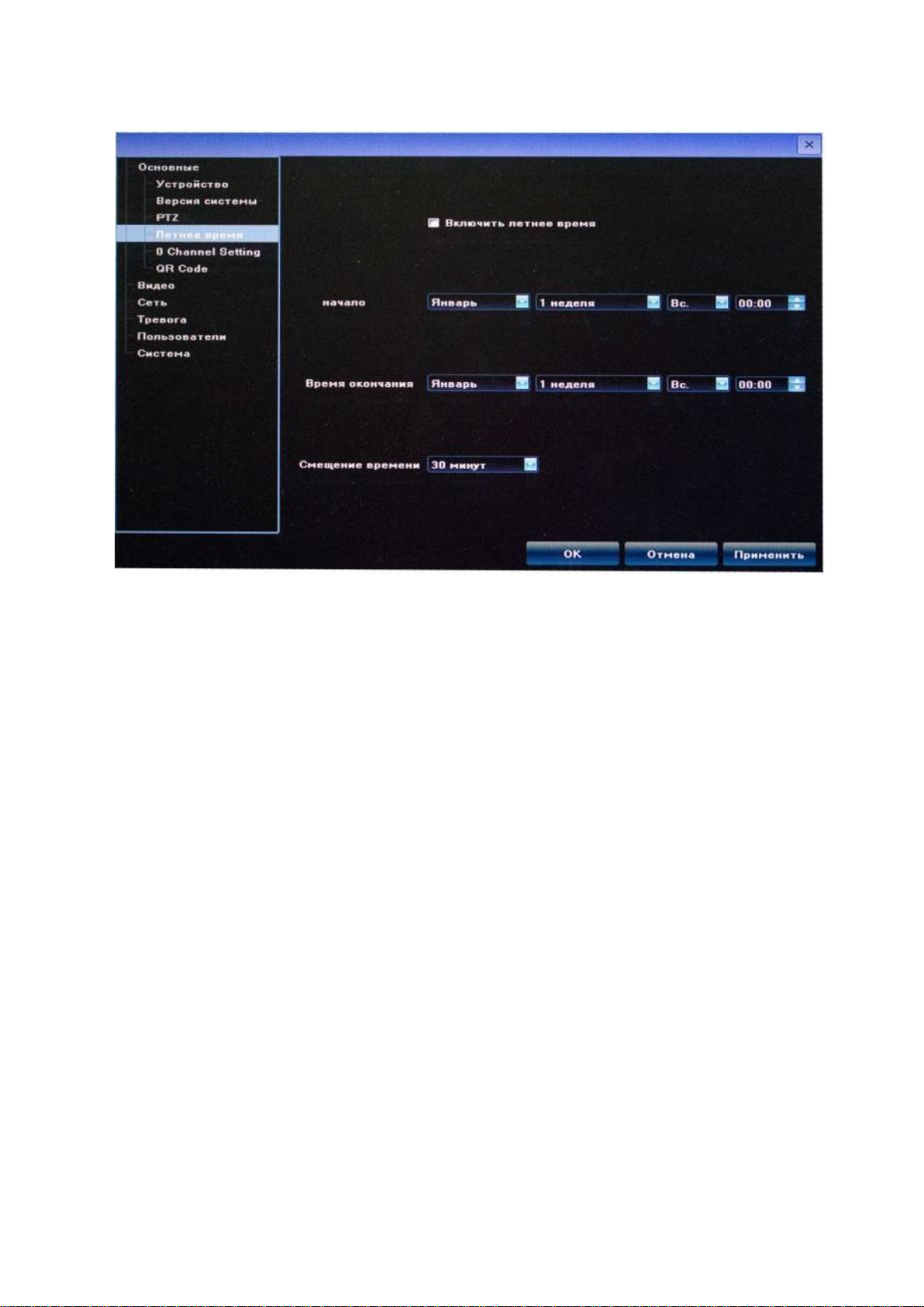
www.falconeye.su
Раздел «Летнее время»
Ниже описаны настройки автоматического перехода на летнее время и обратно.
Включить летнее время – установите галочку для включения перехода на летнее время.
Начало – выбор даты и времени перехода на летнее время.
Время окончания - выбор даты и времени перехода с летнего времени.
Смещение времени – выбор смещения времени (30, 60, 90, 120 мин.).
Для выхода из настроек с сохранением сделанных изменений нажмите «ОК», для выхода из меню
без сохранения изменений нажмите «Отмена», для сохранения сделанных изменений
нажмите «Применить».
23
Page 25

www.falconeye.su
24
b) Меню «Видео»
В меню «Видео» производится настройка отображения камер, параметров записи, детекции движения,
тревожных событий.
Раздел «Дисплей»
Ниже описаны настройки параметров отображения
Канал – выбор номера канала.
Показать имя – установите галочку для отображения имени канала.
Локальное имя камеры – поле для ввода названия камеры.
Показать имя - установите галочку для отображения имени канала (данная настройка активна
только для моделей камер поставляемых в комплекте с NVR).
Имя камеры – поле для ввода названия камеры (данная настройка активна только для моделей
камер поставляемых в комплекте с NVR).
Показать дату - установите галочку для отображения даты (данная настройка активна только
для моделей камер поставляемых в комплекте с NVR).
Формат времени – выбор формата отображения времени (24 или 12 часов), (данная настройка
активна только для моделей камер поставляемых в комплекте с NVR).
Формат даты – настройка формата отображения даты (данная настройка активна только для
моделей камер поставляемых в комплекте с NVR).
Page 26

www.falconeye.su
25
Позиция OSD – настройка положения даты и имени камеры на экране (данная настройка
активна только для моделей камер поставляемых в комплекте с NVR).
Настройка картинки – настройка яркости, контраста, насыщенности, оттенка изображения
выбранного канала (данная настройка активна только для моделей камер поставляемых в
комплекте с NVR).
Копировать в – копирование настроек на выбранные каналы.
Для выхода из настроек с сохранением сделанных изменений нажмите «ОК», для выхода из меню без
сохранения изменений нажмите «Отмена», для сохранения сделанных изменений нажмите
«Применить».
Раздел «Запись»
Ниже описаны настройки параметров записи видео.
Канал – выбор канала, для которого производятся настройки записи.
Поток – выбор потока для записи:
o Основной поток- поток высокого разрешения
o Доп. Поток – поток низкого разрешения
Page 27

www.falconeye.su
26
o Основной поток (по событию) – поток высокого разрешения для записи по детекции
движения или тревожным событиям (данная настройка активна только для моделей
камер поставляемых в комплекте с NVR и IP камер XVI).
Тип потока – выбор режима записи потока:
o Видео – запись только видео потока
o Видео и аудио – запись видео и звука.
Разрешение – выбор разрешения потока для записи.
Битрейт – выбор типа битрейта (постоянный или переменный).
Макс. битрейт – настройка ограничения потока для записи (16 кбит/с до 16Мбит/с). Так же
можно задать самостоятельно, введя значение в поле.
Частота кадров – настройка ограничения частоты кадров записи (от 1 до 25 или без
ограничений).
Качество видео – настройка качества записи видео (Плохое, Низкое, Среднее, Нормальное,
Высокое, Лучшее).
Для выхода из настроек с сохранением сделанных изменений нажмите «ОК», для выхода из меню без
сохранения изменений нажмите «Отмена», для сохранения сделанных изменений нажмите
«Применить».
Page 28

www.falconeye.su
27
Раздел «Запись по расписанию»
Ниже описаны параметры записи видео по расписанию:
Канал - выбор канала, для которого производятся настройки записи.
Включение записи – установите галочку для включения записи выбранного канала.
Вся неделя – настройка расписания записи:
o установите галочку в поле «Вся неделя» для применения расписания на все дни недели.
o Для настройки гибкого расписания по дням недели галочки в поле «Вся неделя» быть
не должно. Выберите необходимый режим записи:
Расписание – постоянная запись в выбранном диапазоне времени.
Движение – запись по детекции движения в выбранном диапазоне времени.
Тревога – запись по срабатыванию тревожных входов в выбранном диапазоне
времени.
Движение или тревога - запись по срабатыванию тревожных входов или по
детекции движения, в выбранном диапазоне времени.
Движение и тревога - запись по срабатыванию тревожных входов и по
детекции движения, в выбранном диапазоне времени.
o Выделите диапазон времени нажатием на левую кнопку мыши
Время записи – точная настройка периодов расписания:
Page 29

www.falconeye.su
28
День недели – выбор дня недели.
1 (Период 1-8) – для активирования периода необходимо установить галочку в поле
перед надписью.
2 - диапазон начала и окончания периода.
3 – выбор режима записи:
Расписание – постоянная запись в выбранном диапазоне времени.
Движение – запись по детекции движения в выбранном диапазоне
времени.
Тревога – запись по срабатыванию тревожных входов в выбранном
диапазоне времени.
Движение или тревога - запись по срабатыванию тревожных входов
или по детекции движения, в выбранном диапазоне времени.
Движение и тревога - запись по срабатыванию тревожных входов и по
детекции движения, в выбранном диапазоне времени.
o Копировать в – выбор дня недели для копирования расписания.
Дополнительные настройки – настройка времени пост и пред записи в режиме, записи по тревоге:
o Копировать – нажмите для выполнения копирования расписания в выбранный
день недели.
o ОК – сохранение настроек и выход из меню.
o Отмена – выход из меню без сохранения настроек расписания.
Page 30

www.falconeye.su
29
Предзапись – выбор времени записи изображения до возникновения тревоги.
Постзапись - выбор времени записи изображения после возникновения тревоги.
Копировать в – копировать настройки на выбранные каналы.
Для выхода из настроек с сохранением сделанных изменений нажмите «ОК», для выхода из меню без
сохранения изменений нажмите «Отмена», для сохранения сделанных изменений нажмите
«Применить».
Page 31

www.falconeye.su
30
Раздел «Движение».
Ниже описана настройка детекции движения.
Канал - выбор канала, для которого производятся настройки детекции движения.
Включение детектора движения – установите галочку для включения детекции движения по
выбранному каналу.
Настройка зоны – нажмите «Настройка» для определения зоны детекции движения.
Выделите «активную» зону детекции движения зажав левую кнопку мыши, при этом участок
изображения по которому, производится детекция движения, будет выделен красным. Для
выделения зоны изображения, не чувствительной к движению зажмите правую кнопку мыши.
Чувствительность – настройка уровня чувствительности детектора движения производится
перемещением «ползунка», при этом перемещение влево снижает чувствительность, а
перемещение вправо увеличивает.
Для нормального функционирования детектора движения, возможно, потребуется
настройка детектора дополнительно, непосредственно на самой камере.
Page 32

www.falconeye.su
31
Расписание обработки тревоги – нажмите «Настройка» для редактирования расписания
работы детекции движения по выделенному каналу.
Активировано – установите флажок для выполнения расписания.
Для настройки времени работы детекции выделите на календаре диапазон, зажав левую клавишу
мыши. Снятие выделения производится при зажатой правой клавише мыши.
Настройка - точная настройка периодов расписания:
День недели – выбор дня недели.
Период 1-8 – для активирования периода необходимо установить галочку в поле
перед надписью.
1 - диапазон начала и окончания периода.
Копировать в – выбор дня недели для копирования настроек.
Копировать – нажмите для копирования настроек в выбранный день недели.
Для выхода из настроек с сохранением сделанных изменений нажмите «ОК», для выхода из меню без
сохранения настроек нажмите «Отмена».
Page 33

www.falconeye.su
32
Реакция системы – нажмите «Настройка» для редактирования действий выполняемых
системой в случае обнаружения детекции движения по выделенному каналу.
Режим работы – выбор реакции системы на тревогу по каналу:
o Звуковая тревога – включение звуковой сигнализации при детекции движения.
o Вывод тревоги на монитор – вывод на экран значка детекции движения « ».
o Отправка на email – отправка уведомления на электронный почтовый ящик.
o Загрузить в CMS – установите галочку для отправки тревоги в ПО CMS.
o Срабатывание тревожного выхода – для срабатывания тревожного выхода поставьте
галочку напротив соответствующего номера тревожного выхода.
o Запись – установите галочки на соответствующих номерах каналов для записи по
детекции движения на выбранном канале.
Для выхода из настроек, с сохранением сделанных изменений с выходом из меню нажмите «ОК», для
выхода из меню без сохранения изменений нажмите «Отмена».
Page 34

www.falconeye.su
33
Раздел «Потеря видео»
Ниже описаны настройки реакции системы при потере видеосигнала.
Канал - выбор канала, для которого производятся настройки реакции системы при потере
видео.
Включить детектор потери видео – установите галочку для включения детектора для
выбранного канала.
Расписание обработки тревоги – нажмите «Настройка» для редактирования расписания
работы тревоги
Для настройки времени работы детекции выделите на календаре диапазон, зажав левую клавишу
мыши. Снятие выделения производится при зажатой правой клавише мыши.
Активировано – установите флажок для выполнения расписания.
Page 35

34
www.falconeye.su
Настройка - точная настройка периодов расписания:
o День недели – выбор дня недели.
o Период 1-8 – для активирования периода необходимо установить галочку в
поле перед надписью.
o 1 - диапазон начала и окончания периода.
o Копировать в – выбор дня недели для копирования настроек.
o Копировать – нажмите для копирования настроек в выбранный день
недели.
Для выхода из настроек с сохранением сделанных изменений нажмите «ОК», для выхода из меню без
сохранения настроек нажмите «Отмена».
Реакция системы - выбор реакции системы на тревогу по каналу:
Режим работы – выбор реакции системы на тревогу по каналу:
o Звуковая тревога – включение звуковой сигнализации при потере видео.
o Вывод тревоги на монитор – вывод на экран уведомления о потере видео.
o Отправка на email – отправка уведомления на электронный почтовый ящик.
Page 36

35
www.falconeye.su
o Загрузить в CMS – установите галочку для отправки тревоги в ПО CMS.
o Срабатывание тревожного выхода – для срабатывания тревожного выхода поставьте
галочку напротив соответствующего номера тревожного выхода.
Для выхода из настроек с сохранением сделанных изменений нажмите «ОК», для выхода из меню без
сохранения настроек нажмите «Отмена».
Копировать в – нажмите для копирования настроек в выбранные каналы.
Раздел «Тревога заслон видео».
Ниже описаны настройки реакции системы при заслоне объектива видеокамеры.
Канал - выбор канала, для которого производятся настройки реакции системы при заслоне
объектива камеры.
Включить режим заслона камеры – установите галочку для включения функции детекции
заслона объектива камеры.
Настройка зоны – нажмите «Настройки» для выбора зоны детекции закрытия объектива.
Расписание обработки тревоги – нажмите «Настройка» для редактирования расписания
работы тревоги
Page 37

36
www.falconeye.su
Активировано – установите флажок для выполнения расписания.
Для настройки времени работы детекции выделите на календаре диапазон, зажав левую клавишу
мыши. Снятие выделения производится при зажатой правой клавишей мыши.
Настройка - точная настройка периодов расписания:
o День недели – выбор дня недели.
o Период 1-8 – для активирования периода необходимо установить галочку в
поле перед надписью.
o 1 - диапазон начала и окончания периода.
o Копировать в – выбор дня недели для копирования настроек.
o Копировать – нажмите для копирования настроек в выбранный день
недели.
Для выхода из настроек с сохранением сделанных изменений нажмите «ОК», для выхода из меню без
сохранения настроек нажмите «Отмена».
Page 38

37
www.falconeye.su
Реакция системы - выбор реакции системы на тревогу по каналу:
Режим работы – выбор реакции системы на тревогу по каналу:
o Звуковая тревога – включение звуковой сигнализации при заслоне объектива.
o Вывод тревоги на монитор – вывод на экран уведомления о заслоне объектива.
o Отправка на email – отправка уведомления на электронный почтовый ящик.
o Загрузить в CMS – установите галочку для отправки тревоги в ПО CMS.
o Срабатывание тревожного выхода – для срабатывания тревожного выхода поставьте
галочку напротив соответствующего номера тревожного выхода.
Для выхода из настроек с сохранением сделанных изменений нажмите «ОК», для выхода из меню без
сохранения настроек нажмите «Отмена».
Копировать в – нажмите для копирования настроек в выбранные каналы.
Page 39

38
www.falconeye.su
Раздел «Маска видео»
Эта функция позволяет скрыть участки изображения. Ниже описаны настройки маскирования
изображения.
Примечание: данная функция доступна не для всех камер
Канал - выбор канала, для которого производится настройка.
Активировать видеомаску – установите галочку для включения маскирования изображения.
Настройка зоны – нажмите «Настройка» для выбора фрагмента изображения, который будет
скрыт. Выделите мышью, удерживая левую кнопку, фрагмент изображения для маскирования
(возможно использовать до 4-х зон). Для снятия маски используйте правую кнопку мыши.
Копировать в – нажмите для копирования настроек в выбранные каналы.
Для выхода из настроек с сохранением сделанных изменений нажмите «ОК», для выхода из меню без
сохранения настроек нажмите «Отмена».
Page 40

39
www.falconeye.su
c) Меню «Сеть»
В меню «Сеть» производится настройка сетевых параметров регистратора, DDNS, синхронизации
времени, почты, а также настройки платформы.
Раздел «Установки»
Ниже описаны основные сетевые настройки устройства
Тип сети – выбор типа сетевого соединения в зависимости от используемого
сетевого
оборудования:
o 10М hall-dup – скорость обмена 10 Мбит/с, режим полудуплекс.
o 100М hall-dup – скорость обмена 100 Мбит/с, режим полудуплекс.
o 100M Full dup - скорость обмена 100 Мбит/с, режим дуплекс.
o 10M/100M/1000M Авто – авто определение типа подключения.
o 1000M Full dup - скорость обмена 1000 Мбит/с, режим дуплекс.
IP адрес – поле ввода IP адреса устройства.
DHCP – в случае использования DHCP сервера установите галочку в этом поле.
Порт – номер порта для подключения к регистратору (по умолчанию 5050, в
некоторых моделях 5053).
Маска подсети – введите маску подсети.
Page 41

www.falconeye.su
40
Основной шлюз – введите IP адрес шлюза.
MAC – MAC адрес регистратора.
Порт HTTP – номер порта для подключения посредством WEB браузера (по умолчанию 80).
Широковещательный – выбор диапазона адресов multicast.
Включить WiFi – установите галочку для активации работы с WiFi сетевой картой. Нажмите
WiFi для настройки параметров
o В верхней табличной части отображаются доступные WiFi точки доступа.
o Обновить – поиск доступных точек доступа.
o SSID – поле для ввода идентификатора сети.
o Пароль – выберите способ шифрования (none – без шифрования, wep или wpa
шифрование) и введите пароль доступа к беспроводной сети.
o Получить IP автоматически – установите галочку для автоматического получения IP
адреса.
o Получить DNS автоматически - установите галочку для автоматического получения
адресов DNS.
Page 42

www.falconeye.su
41
o IP адрес – введите IP адрес.
o Маска подсети – введите маску подсети.
o Основной шлюз – введите IP адрес шлюза.
o Первичный DNS сервер – введите адрес первичного DNS сервера.
o Вторичный DNS сервер – введите адрес вторичного DNS сервера.
Для выхода из настроек с сохранением сделанных изменений нажмите «ОК», для выхода из меню без
сохранения настроек нажмите «Отмена».
Page 43

www.falconeye.su
42
Активировать 3G – установите галочку в случае использования 3G модема, для настройки
параметров 3G нажмите «3G»:
o Тип устройства – выберите тип используемого модема из списка (поддерживаются
следующие модели: ZT -MF100, HUAWEI-E156G, VITION-E1916, ZTE-AC582,
STRONGRISING-ESUV, HUAWEI-E153, HUAWEI-EC1261, ZTE-AD3812).
o Номер телефона – введите номер дозвона (для России «*99#»).
o IP – информация о текущем IP адресе.
o Рабочее состояние – выбор режима:
Работа с ADSL – работа совместно с проводным подключением.
Работа после отключения ADSL – подключение в случае отсутствия
проводного соединения с задержкой (от 30 до 270 секунд).
o APN - введите название точки доступа.
Для выхода из настроек с сохранением сделанных изменений нажмите «ОК», для выхода из меню без
сохранения настроек нажмите «Отмена».
Page 44

www.falconeye.su
43
Дополнительно – для вызова окна дополнительных настроек сети нажмите кнопку
«Дополнительно»:
o IP адрес тревожного поста – в данной версии не используется.
o Порт тревожного софта – зарезервировано.
o Пост №1 - активировать управление – установите галочку для работы с
сервером предоставления удалённого доступа через интернет.
o IP адрес пост 1 – IP адрес сервера удалённого доступа через интернет (по
умолчанию 58.67.147.1).
o Порт пост 1 – введите порт для подключения.
o Пост №2 - активировать управление – установите галочку для работы с
сервером удалённого доступа.
o IP адрес пост 2 – в данной версии не используется.
o Порт пост 2 – зарезервировано.
o Включить PPPOE – установите галочку для использования PPPoE соединения.
o Имя пользователя – введите имя пользователя.
o Адрес – динамический IP адрес устройства.
o Пароль – введите пароль для подключения.
o Подтверждение: - введите подтверждение пароля для подключения.
o Включить UPnP – установите галочку для включения UPnP.
Page 45

www.falconeye.su
44
Раздел «DDNS»
Необходимо настраивать только в случае, если интернет канал подключен непосредственно к
регистратору, при использовании маршрутизатора DDNS настраивается на маршрутизаторе.
Ниже описаны настройки сервиса DDNS:
Активировать DDNS – установите галочку для включения DDNS.
Тип сервера – выбор сервера DDNS. Возможны следующие варианты: IpServer, DynDns,
PeanutHull, No-IP, 3322.
Имя сервера – введите имя сервера для подключения.
Порт – введите номер порта для подключения.
Имя пользователя – введите имя пользователя для авторизации на DDNS сервере.
Пароль – введите пароль.
Подтверждение – введите подтверждение пароля.
Домен – введите доменное имя.
Для выхода из настроек с сохранением сделанных изменений нажмите «ОК», для выхода из меню без
сохранения изменений нажмите «Отмена», для сохранения сделанных изменений нажмите
«Применить».
Page 46

www.falconeye.su
45
Раздел синхронизация времени «NTP»
Ниже описаны настройки функции синхронизации времени:
Включить NTP – установите галочку для включения настроек синхронизации времени.
Адрес сервера – введите адрес сервера синхронизации времени.
NTP порт – укажите номер порта.
Период синхронизации – введите период синхронизации времени, в минутах.
Выберите часовой пояс – укажите часовой пояс.
GMT – точная настройка часового пояса.
Корректировать – установите галочку для применения корректировки часового пояса.
Для выхода из настроек с сохранением сделанных изменений нажмите «ОК», для выхода из меню без
сохранения изменений нажмите «Отмена», для сохранения сделанных изменений нажмите
«Применить».
Page 47

www.falconeye.su
46
Раздел настройки почты «EMAIL»
Ниже описаны настройки отправки уведомлений на электронный почтовый ящик:
Email адрес – введите имя почтового ящика, с которого будут отправляться письма.
Пароль – введите пароль доступа к ящику, с которого будут отправляться письма.
Подтверждение – введите подтверждение пароля доступа к ящику, с которого будут
отправляться письма.
SSL – установите галочку для использования защищенного соединения с сервером.
Вложение - установите галочку для отправки файлов событий.
Получатель – в поле «Email адрес» введите адрес получателя письма, в поле «Имя
пользователя» введите заголовок сообщения.
Удалить – нажмите для выделенных адресов получателей.
Интервал отправки – выберите промежуток времени между отправками сообщений.
SMTP-сервер – введите адрес SMTP сервера.
SMTP-порт – введите порт SMTP сервера.
Для выхода из настроек с сохранением сделанных изменений нажмите «ОК», для выхода из меню без
сохранения изменений нажмите «Отмена», для сохранения сделанных изменений нажмите
«Применить».
Page 48

www.falconeye.su
47
Раздел «Управление платформой»
В данном разделе описаны настройки подключения к удалённым клиентам, в роли которых выступает
программа «CMS». Ниже описаны, примеры настроек подключения:
Таблица текущих подключений – установите галочку напротив строки с информацией о
сервере для активации работы с ним.
Удалить – для удаления настройки установите галочку напротив строки с настройками и
нажмите «удалить».
Изменить – для редактирования параметров подключения, установите галочку напротив
строки и нажмите «Изменить»:
Для выхода из настроек с сохранением сделанных изменений нажмите «ОК», для выхода из меню без
сохранения изменений нажмите «Отмена».
o Управление платформой – выбор номера настройки.
o Протокол – выберите протокол «iCloud».
Page 49

www.falconeye.su
48
d) Меню «Тревога»
В данном меню производится настройка работы тревожных входов и выходов, и реакция системы на
ошибки и тревоги.
Раздел «Тревожный вход»
Ниже описаны настройки тревожных входов регистратора:
Тревожный вход – выбор номера тревожного входа.
IP-адрес – адрес входа (по умолчанию «Локальный»).
Название тревоги – название тревожного входа.
Статус – режим работы входа, нормально открытый или закрытый.
Обработка тревоги – установите галочку для активации выбранного входа.
Расписание обработки тревоги – нажмите «Настроить» для редактирования расписания
Page 50

www.falconeye.su
49
o Активировано – установите флажок для выполнения расписания.
Для настройки времени работы тревожного входа выделите на календаре диапазон, зажав левую
клавишу мыши. Снятие выделения производится при зажатой правой клавише мыши.
Настройка - точная настройка периодов расписания:
День недели – выбор дня недели.
Период 1-8 – для активирования периода необходимо установить галочку в
поле перед надписью.
1 - диапазон начала и окончания периода.
Копировать в – выбор дня недели для копирования настроек.
Копировать – нажмите для копирования настроек в выбранный день
недели.
Для выхода из настроек с сохранением сделанных изменений нажмите «ОК», для выхода из меню без
сохранения настроек нажмите «Отмена».
Page 51

www.falconeye.su
50
Реакция системы - нажмите «Настройка» для редактирования действий выполняемых
системой в случае обнаружения тревоги по выделенному каналу.
Режим работы – выбор реакции системы на тревогу по каналу:
o Звуковая тревога – включение звуковой сигнализации при тревоге на входе.
o Вывод тревоги на монитор – вывод на экран значка тревоги по входу.
o Отправка на email - отправка уведомления на электронный почтовый ящик.
o Загрузить в CMS – установите галочку для отправки ошибки в программу CMS.
o Срабатывание тревожного выхода – для срабатывания тревожного выхода поставьте
галочку напротив соответствующего номера тревожного выхода.
o Запись – установите галочки на соответствующих номерах каналов для записи по
тревоге на выбранном канале.
o PTZ связь – настройка действий PTZ камеры в случае тревоги по выбранному каналу:
Канал – выберите канал с PTZ камерой.
Действие – выберите действия, выполняемые PTZ камерой:
Нет действий – не выполнять никаких операций.
Включить предустановки – перемещение объектива камеры на заранее
определённое положение (выберите номер предустановки).
Включить патруль – начало патрулирования камерой по заранее
запрограммированному маршруту, номер маршрута необходимо
выбрать из списка.
Включение шаблонов – выполнение действий по выбранному из
списка, заранее установленному шаблону.
Для выхода из настроек с сохранением сделанных изменений с выходом из меню нажмите «ОК», для
выхода из меню без сохранения изменений нажмите «Отмена.
Копировать в - копировать настройки на выбранные каналы.
Page 52

www.falconeye.su
51
Для выхода из настроек с сохранением сделанных изменений нажмите «ОК», для выхода из меню без
сохранения изменений нажмите «Отмена», для сохранения сделанных изменений нажмите
«Применить».
Раздел «Аварийный выход»
Ниже описаны настройки тревожных выходов.
Аварийный выход – номер тревожного выхода.
IP-адрес – адрес выхода (по умолчанию «Локальный»).
Задержка – время задержки срабатывания выхода (от 5 сек. до 5 мин. или задать вручную).
Расписание обработки тревоги – нажмите «Настроить» для редактирования расписания
o Активировано – установите флажок для выполнения расписания.
Для настройки времени работы тревожного входа выделите на календаре диапазон, зажав левую
клавишу мыши. Снятие выделения производится при зажатой правой клавише мыши.
Настройка - точная настройка периодов расписания:
Page 53

www.falconeye.su
52
День недели – выбор дня недели.
Период 1-8 – для активирования периода необходимо установить галочку в
поле перед надписью.
1 - диапазон начала и окончания периода.
Копировать в – выбор дня недели для копирования настроек.
Копировать – нажмите для копирования настроек в выбранный день
недели.
Для выхода из настроек с сохранением сделанных изменений нажмите «ОК», для выхода из меню без
сохранения настроек нажмите «Отмена».
Копировать в - копировать настройки на выбранные каналы.
Для выхода из настроек с сохранением сделанных изменений нажмите «ОК», для выхода из меню без
сохранения изменений нажмите «Отмена», для сохранения сделанных изменений нажмите
«Применить».
Раздел «Исключения»
Ниже описаны параметры реакции системы на возникающие ошибки.
Page 54

www.falconeye.su
53
Тип ошибок – выберите тип ошибок:
o HDD заполнен – настройка реакции системы на заполнение HDD.
o Ошибка HDD - настройка реакции системы на ошибки работы с жёстким диском.
o Ошибка сети - настройка реакции системы на сетевые ошибки.
o Конфликт IP адреса - настройка реакции системы в случае совпадения IP адресов.
o Несанкционированный доступ - настройка
реакции системы
в случае
несанкционированного доступа.
o Нарушения
видеосигнала
- настройка
реакции
системы в случае ошибок
видеосигнала.
Вывод тревоги на монитор – установите галочку для вывода уведомления об ошибке на
монитор.
Звуковая тревога - установите галочку для звукового сигнала в случае ошибки.
Загрузить в CMS - установите галочку для отправки ошибки в программу CMS.
Срабатывание тревожного выхода - для срабатывания тревожного выхода в случае ошибки,
поставьте галочку напротив соответствующего номера тревожного выхода. Поставив галочку
«Все» задействуются все тревожные выходы.
Для выхода из настроек с сохранением сделанных изменений нажмите «ОК», для выхода из меню без
сохранения изменений нажмите «Отмена», для сохранения сделанных изменений нажмите
«Применить».
Page 55

www.falconeye.su
54
e) Меню «Пользователи»
В меню «Пользователи» производится управление пользователями.
Раздел «Настройки»
Ниже описаны настройки пользователей.
В верхней табличной части отображается список пользователей регистратора со следующими
характеристиками:
Имя пользователя – отображается имя пользователя.
Приоритет – отображается тип пользователя.
Привязка IP-адреса – отображается IP адрес, с которого доступен вход пользователю.
Привязка MAC-адреса - отображается MAC адрес, с которого доступен вход пользователю.
Права – выделите пользователя, используя левую кнопку мыши, и нажмите «Права», для
редактирования ограничений доступа пользователя к функциям системы:
Page 56

www.falconeye.su
55
Лок. PTZ – разрешение локального управления PTZ камерами для всех каналов.
Лок. запись вручную – разрешение локального запуска записи вручную для всех каналов.
Лок. воспр. – разрешение локального воспроизведения записи вручную для всех каналов.
Лок. уст. параметров - разрешение локального редактирования параметров регистратора.
Лок. запрос журнал - разрешение локального просмотра журнала регистратора.
Обновление и формат - разрешение локального обновления микропрограммы и
форматирования HDD регистратора.
Лок. просмотр - разрешение локального просмотра видео со всех камер регистратора.
Лок. IP устройства - разрешение локального редактирования параметров IP устройств.
Лок. резервное копир - разрешение локального резервного копирования видео файлов на
сменные носители.
Лок. рестарт, выключение - разрешение локально выполнить перезагрузки и выключение
регистратора.
1 – выберите режим для поканальной настройки доступа, ниже в таблице отметьте галочкой
каналы, для которых выполняется настройка локального доступа:
o Лок. воспр. – разрешение локального воспроизведения записи.
o Лок. запись вручную – разрешение локального запуска записи вручную.
o Лок. PTZ – разрешение локального управления PTZ камерами.
o Лок. резервное копирование – разрешение выполнение резервного копирования
локально на регистраторе.
Page 57

www.falconeye.su
56
o Локальный просмотр – разрешение локального просмотра видео с камер.
Удал. PTZ - разрешение удалённого управления PTZ камерами.
Удал. запись вручную – разрешение удалённого запуска записи в ручную для всех
каналов.
Удал. просмотр записи - разрешение удалённого просмотра записи видео со всех камер
регистратора.
Удал. уст. параметров - разрешение удалённого редактирования параметров регистратора.
Удал. запрос журнал - разрешение удалённого просмотра журнала регистратора.
Удал. обновление и формат - разрешение удалённого обновления микропрограммы и
форматирования HDD регистратора.
Голосовая связь – разрешение двухсторонней аудио связи.
Удал. просмотр - разрешение удалённого просмотра дополнительного потока видео со
всех камер регистратора.
Акт. Тревог и выходов – разрешение удалённой активации тревог.
Удал. резервное копир. - разрешение удалённого резервного копирования видео файлов.
Удал. управление COM - разрешение удалённой работы с COM портом.
Удал. просмотр - разрешение удалённого просмотра основного потока видео со всех
камер регистратора.
Удал. IP устройства - разрешение удалённой настройки IP камер.
Удал. рестарт, выключение - разрешение удалённой перезагрузки и выключения
устройства.
2 - выберите режим для поканальной настройки доступа, ниже в таблице отметьте
галочкой каналы, для которых выполняется настройка удалённого доступа:
o Удал. просмотр записи - разрешение удалённого воспроизведения записи.
o Удал. запись - разрешение удалённого включения записи.
o Удал. PTZ - разрешение удалённого управления PTZ камерами.
o Удал. просмотр - разрешение удалённого просмотра видео с камер.
Для выхода из настроек с сохранением сделанных изменений нажмите «ОК», для выхода из меню без
сохранения настроек нажмите «Отмена».
Удалить – выделите пользователя, используя левую кнопку мыши, и нажмите «Удалить»
для удаления пользователя.
Добавить – нажмите «Добавить» для создания нового пользователя.
Page 58

www.falconeye.su
57
o Имя пользователя – введите имя пользователя.
o Пароль – введите пароль пользователя.
o Подтверждение – введите подтверждение пароля пользователя.
o Тип пользователя – выберите тип пользователя («Гость» или «Оператор»).
o Привязка IP-адреса – укажите IP адрес, с которого будет разрешен доступ к
регистратору, с остальных IP адресов просмотр и управление регистратором
будут недоступны.
o Привязка MAC-адреса - укажите MAC адрес, с которого будет разрешен
доступ к регистратору, с остальных MAC адресов просмотр и управление
регистратором будут недоступны.
Для выхода из настроек с сохранением сделанных изменений нажмите «ОК», для выхода из меню без
сохранения настроек нажмите «Отмена».
Изменить – нажмите для редактирования пароля, имени пользователя, типа пользователя или
адресов, с которых возможен доступ к регистратору для выбранного пользователя.
Для выхода из настроек с сохранением сделанных изменений нажмите «ОК», для выхода из меню без
сохранения изменений нажмите «Отмена», для сохранения сделанных изменений нажмите
«Применить».
Page 59

www.falconeye.su
58
Раздел «Активные».
При выборе в меню «Пользователи» раздела «Активные» на экране отобразится список
подключенных пользователей.
Page 60

www.falconeye.su
59
f) Меню «Система»
В меню «Система» выполняется просмотр журнала системы, отображается информация о
потоках с камер и жёстких дисков, выполняется обновление, перезагрузка и резервирование
системы.
Раздел «Журнал DVR»
Ниже описаны параметры отображения событий регистратора:
Класс событий – выбор типа событий для просмотра:
o Все типы – отображать все типы событий.
o Тревога – отображать тревожные события.
o Исключения – отображать события заданные в разделе «Исключения» меню
«Тревога».
o Операции – отображать операции выполненные пользователями.
Подкласс – настройка более точного фильтра по типам событий.
Начало – выбор времени и даты начала отображения журнала.
Время окончания - выбор времени и даты окончания отображения журнала.
Поиск – нажмите для отображения событий согласно настроенным выше параметрам.
Экспорт – нажмите для сохранения журнала на USB носитель.
Табличная часть – в табличной части отображается дата и время события, его тип и подкласс,
номер канала, пользователь.
«<<» - переместится в начало журнала.
Page 61

www.falconeye.su
60
«<» - переход на предыдущую страницу.
«>» - переход на следующую страницу.
«>>» - переход на последнюю страницу журнала.
Для выхода из настроек с сохранением сделанных изменений нажмите «ОК», для выхода из меню без
сохранения изменений нажмите «Отмена», для сохранения сделанных изменений нажмите
«Применить».
Раздел «Инфо о потоке»
Ниже описаны параметры отображения потоков с камер:
CH – номер канала.
Основной поток – отображение битрейта входящего основного видео потока.
Доп. Поток - отображение битрейта входящего дополнительного видео потока.
Основной поток – отображение битрейта исходящего основного видео потока.
Доп. Поток - отображение битрейта исходящего дополнительного видео потока.
Обновить – нажмите для обновления информации о битрейте потоков.
Для выхода из настроек с сохранением сделанных изменений нажмите «ОК», для выхода из меню без
сохранения изменений нажмите «Отмена», для сохранения сделанных изменений нажмите
«Применить».
Page 62

www.falconeye.su
61
Раздел «HDD»
В данном разделе отображается информация о подключенных жёстких дисках.
HDD № - номер жесткого диска в системе.
Ёмкость – отображение ёмкости жёсткого диска в мега байтах.
Свободно - отображение не занятого пространства на жёстком диске в мега байтах.
Статус – отображение состояния жёсткого диска.
Тип – указывается тип жёсткого диска.
Формат – установите галочку в поле «HDD №» напротив жесткого диска, который необходимо
отформатировать и нажмите «Формат».
Для выхода из настроек с сохранением сделанных изменений нажмите «ОК», для выхода из меню без
сохранения изменений нажмите «Отмена», для сохранения сделанных изменений нажмите
«Применить».
Page 63

www.falconeye.su
62
Раздел «Обновление»
Для обновления микропрограммы устройства скопируйте файл прошивки на чистый USB носитель и
подключите его к регистратору. Ниже описаны параметры обновления прошивки устройства.
ВНИМАНИЕ: не извлекайте USB накопитель, не выключайте и не перезагружайте регистратор
до окончания прошивки, обеспечьте бесперебойное питание устройства на время прошивки!!!
Файл обновления – нажмите «Обзор» для выбора файла с прошивкой.
Обновление – нажмите для начала процесса обновления прошивки.
Отмена – остановка процесса обновления.
Для выхода из настроек с сохранением сделанных изменений нажмите «ОК», для выхода из меню без
сохранения изменений нажмите «Отмена», для сохранения сделанных изменений нажмите
«Применить».
Page 64

www.falconeye.su
63
Раздел «Авторестарт»
В данном разделе производится настройка автоматической перезагрузки регистратора.
Режим обслуживания – содержит следующие варианты выбора:
Выключен – автоматическая перезагрузка не производится.
Каждый день – ежедневное выполнение перезапуска.
o Время обслуживания – выберите время перезапуска регистратора.
o Следующее обслуживание – в этом поле отображается дата и время
следующего перезапуска системы.
Еженедельно – настройка расписания перезагрузки регистратора в течение недели.
o Недельный график – установите галочки на днях недели, в которые будет
выполняться перезапуск.
o Время обслуживания – выберите время перезапуска регистратора.
o Следующее обслуживание – в этом поле отображается дата и время
следующего перезапуска системы.
Один раз – выполнение однократной перезагрузки.
o Время обслуживания – выберите время и дату перезапуска регистратора.
Для выхода из настроек с сохранением сделанных изменений нажмите «ОК», для выхода из меню без
сохранения изменений нажмите «Отмена», для сохранения сделанных изменений нажмите
«Применить».
Page 65

www.falconeye.su
64
Раздел «Восстановление»
Ниже описаны параметры резервирования и восстановления настроек регистратора, а так же сброс к
начальным установкам.
Экспорт конфигурации – нажмите для сохранения настроек регистратора на USB носитель.
Импорт конфигурации - нажмите для загрузки настроек из файла с USB носителя.
По умолчанию – нажмите для сброса параметров регистратора к заводским установкам.
Для выхода из настроек с сохранением сделанных изменений нажмите «ОК», для выхода из меню без
сохранения изменений нажмите «Отмена», для сохранения сделанных изменений нажмите
«Применить».
5.4.8 Запись
Для выбора режима записи видео с камер выберите пункт «Запись» в «Основном меню». Ниже
описаны параметры настройки режима записи.
Page 66

www.falconeye.su
65
Закрыть – отключить запись по выбранным каналам.
Вручную – запуск принудительной записи по выбранным каналам.
Запись по расп. – включения записи согласно настройкам расписания по выбранным каналам.
Для сохранения сделанных изменений нажмите «ОК», для выхода из меню без сохранения
изменений нажмите «Выход».
Page 67

www.falconeye.su
66
5.4.9 Дисплей
Для изменения настроек отображения информации на мониторе выберите пункт «Дисплей» в
«Основном меню». Параметры настроек дисплея описаны ниже.
Разрешение – выбор разрешения экрана.
Дисплей – нажмите для настройки яркости, контрастности, насыщенности и оттенка
изображения на дисплее.
Язык – выбор языка меню.
Шаблон – выбор шаблона меню (временно не используется).
Отображение – выбор количества одновременно отображаемых каналов при включении
регистратора.
Автовыход – настройка времени в минутах, через которое текущий пользователь при
бездействии будет отключен и для управления регистратором, потребуется авторизация.
Интервал переключения – настройка времени в секундах, через которое будет происходить
смена каналов на экране.
Активировать SEQ – установите галочку для включения режима последовательной смены
каналов на экране в полноэкранном режиме.
Для сохранения сделанных изменений нажмите «ОК», для выхода из меню без сохранения изменений
нажмите «Отмена».
5.4.10 Настройки картинки
Для настройки яркости, контрастности, насыщенности и оттенка изображения на выбранном канале
выберите в «Основном меню» пункт «Настройки картинки».
Page 68

www.falconeye.su
67
5.4.11 Установка IP канала
Для настройки подключения IP камер к регистратору в «Основном меню» выберите пункт
«Установка IP канала». Доступны автоматическая и ручная настройка IP каналов, синхронизация
времени, а так же функция перераспределения каналов. Ниже описаны разделы пункта.
a) Раздел настройки IP камер «Вручную»
Ниже описаны параметры настройки IP камер при выборе раздела «Вручную».
1 – поле, в котором отображаются подключенные IP камеры:
o Protocol – протокол подключения.
o Connect – индикатор подключения камер.
o Address – IP адрес камеры или серийный номер (для некоторых камер Falcon Eye).
o Удалить – удаление выбранных камер.
2 – поле поиска доступных IP камер:
o Поиск – нажмите для выполнения поиска доступных IP камер, результаты поиска
отображаются в таблице.
Page 69

www.falconeye.su
68
o Все – выделить все доступные камеры в табличной части поиска.
3 – поле настройки сетевых параметров камеры, для редактирования настроек необходимо
выделить интересующую камеру двойным кликом левой кнопки мыши.
o Address – поле, в котором можно изменить IP адрес камеры или серийный номер (для
некоторых камер Falcon Eye).
o
Сохранить
– нажмите для применения изменений в сетевых настройках камеры.
o Протокол – протокол передачи данных, по которому камера была найдена.
o Порт – номер порта используемого протоколом передачи данных.
o Устройство – название камеры.
Канал – выбор номера канала, на котором будет отображаться видео с камеры.
Включить – установите галочку для включения канала.
Протокол – выбор протокола обмена данными с камерой:
o ONVIF – протокол обмена данными, работающий с большинством камер.
ВАЖНО: при выборе этого протокола запись по детекции движения не ведётся.
I8 – зарезервировано (временно не используется).
I9 – внутренний протокол передачи данных, используется для подключения IP камер
Falcon Eye (при наличии протокола в камере).
RTSP – потоковый протокол реального времени. Для работы по данному протоколу
необходимо знать параметры строки подключения (уточняются у производителя IP
камер).
ВАЖНО: при выборе этого протокола запись по детекции движения не ведётся.
o Пример для некоторых моделей камер Falcon Eye:
rtsp://admin:123456@192.168.1.253:554/h.264 – основной поток.
rtsp://admin:123456@192.168.1.253:554/h.264cif
– дополнительный поток.
o Пример для камер Geovision:
rtsp://admin:admin@10.0.1.203:8554/CH001.sdp - основной поток.
rtsp://admin:admin@10.0.1.203:8554/CH002.sdp - дополнительный поток.
Page 70

www.falconeye.su
69
o Основной поток – указание параметров строки подключения к основному потоку
камеры:
o 1 – IP адрес камеры.
o 2 – порт передачи видео.
o 3 – идентификатор потока.
o Доп. поток – указание параметров строки подключения к дополнительному потоку
камеры:
o 1 – IP адрес камеры.
o 2 – порт передачи видео.
o 3 – идентификатор потока.
I10 – протокол для подключения IP камер бренда «Wapa».
I11 - протокол для подключения IP камер бренда «CNB».
I13 - внутренний протокол передачи данных
I18 – зарезервировано (временно не используется).
IP – IP адрес камеры.
Порт – порт передачи данных.
Тип потока – выбор потока используемого для записи.
Тип сети – выбор протокола передачи данных (TCP или UDP).
Принудительная частота кадров – выбор, с каким количе ством кадров в секунду будет
производиться запись (если параметр не определён, то происходит з апись исходного потока с
камеры).
Page 71

www.falconeye.su
70
Включить (Принудительную частоту кадров) – включение функции ограничения количества
кадров в секунду для записи.
Имя пользователя – поле ввода имени пользователя для подключения к камере.
Пароль – поле ввода пароля для подключения к камере.
Копировать в – выберите каналы, в которые необходимо скопировать сделанные настройки.
Для сохранения сделанных изменений нажмите «Сохранить», для выхода из меню нажмите
«Выход».
b) Раздел настройки IP камер «Авто»
В данном разделе производится автоматическая настройка сетевых параметров доступных IP камер в
сети. При выборе режима «Авто» на всех доступных в сети IP камерах (из списка поддерживаемых)
будут изменены сетевые настройки, в частности IP адрес, шлюз и DNS, будут присвоены значения,
аналогичные заданным в настройках регистратора.
ВНИМАНИЕ: IP адреса всех доступных IP камер будут автоматически изменены, при этом
возможны конфликты IP адресов с другими устройствами сети.
c) Раздел «Время синхронизации»
В данном разделе производится настройка синхронизации времени IP камеры.
Автоматическая синхронизация – установите галочку для выполнения автоматической
синхронизации времени.
Синхронизация - установите галочку для выполнения синхронизации, в заданный момент
времени.
Время – выбор времени выполнения синхронизации.
Для сохранения сделанных изменений нажмите «ОК», для выхода из меню нажмите «Отмена».
d) Раздел «Ручная синхронизация»
Выберите этот раздел для выполнения синхронизации времени вручную.
e) Раздел изменения последовательности каналов на экране
Выберите раздел «Перетащите канал последовательность» для изменения положения камер на
экране. Для этого выделите левой клавишей мыши интересующий канал и перетащите его (удерживая
левую кнопку мыши) в желаемое деление экрана.
Page 72

www.falconeye.su
71
5.4.12 Деление экрана
Для изменения отображения количества камер на экране выберите соответствующий пункт меню:
4 Экран – режим отображения 4-х каналов на экране, содержит следующие пункты:
o Последовательность 1 – отображение с 1-го по 4-й канал.
o Последовательность 2 – отображение с 5-го по 8-й канал и т.д.
9 Экран - режим отображения 9-и каналов на экране, содержит следующие пункты:
o Последовательность 1 – отображение с 1-го по 9-й канал.
o Последовательность 2 – отображение с 10-го по 18-й канал и т.д.
25 экран - режим отображения 25-и каналов на экране.
5.4.13 Меню «Старт»
В разделе меню «Старт» можно выполнить следующие операции:
Выключение – выключение устройства.
Рестарт – перезагрузка устройства.
Выход – завершение сеанса пользователя.
Блокировка – блокирование доступа к устройству, до ввода пароля текущего пользователя.
Page 73

www.falconeye.su
72
Модель
FE-NR-2104
FE-NR-2108
Операционная система
LINUX
LINUX
Двойной поток
Основной поток, дополнительный
поток
Основной поток, дополнительный
поток
Разрешение монитора
1080P(1920×1080) /
960P/(1280×960)/720P(1280×720)
1080P(1920×1080) /
960P/(1280×960)/720P(1280×720)
Детекция движения
6 уровней чувствительности
6 уровней чувствительности
Режим записи
Ручной, Авто, По детекции
движения*, По сигналу тревоги
(*необходима поддержка IP камер)
Ручной, Авто, По детекции
движения*, По сигналу тревоги
(*необходима поддержка IP камер)
Резервное копирование
USB, внешний USB HDD, USB DVDRW, по сети
USB, внешний USB HDD, USB DVDRW, по сети
Локальный вход
Имя пользователя и пароль
Имя пользователя и пароль
Хранение записи
HDD, сеть
HDD, сеть
Внешние
порты
Запись видео
4×(1280*720) +доп.[960*576]
+4фото+4кан.воспр.
8×(1280*720)+доп.[640*360]
+4фото+4кан.воспр.
4×(1280*960)+доп.[960*576]
+1фото+4кан.воспр.
8×(1280*960)+доп.[640*480]
+1фото +1кан.воспр.
4×(1920*1080)+доп.[960*576]
+4фото+1кан.воспр.
8×(1920*1080)+доп.[640*480]
+2фото+1кан.воспр.
1×(1920*1080)+доп.[960*576]
+4фото+1кан.воспр.
8×(1920*1080)+доп.[720*576]
+1фото+1кан.воспр.
4×(720*576)+доп.[352*288]
+4фото+4кан.воспр.
Запись аудио
4 кан. по сети
8 кан. по сети
Видео выход
1 VGA+1 HDMI
1 VGA+1 HDMI
Аудио выход
нет
нет
Сетевой порт
1 RJ45,10M/100M
1 RJ45,10M/100M
USB порт
2 USB 2.0
2 USB 2.0
Тревожный вход
-
-
Тревожный выход
-
-
Беспроводное
подключение
WIFI
WIFI
HDD
HDD порт
1 SATA HDD
1 SATA HDD
Максимальная
вместимость
до 4ТБ каждый
до 4ТБ каждый
POE
POE порт
-
-
Потребление
-
-
Стандарт
-
-
Мобильный просмотр
Поддержка смартфонов
( iPhone IOS, Windows Mobile,
BlackBerry, Symbian, Android)
Поддержка смартфонов
( iPhone IOS, Windows Mobile,
BlackBerry, Symbian, Android)
Источник питания
12V2A
12V2A
Потребляемая мощность
≤7(без HDD)
≤7(без HDD)
Рабочий диапазон температур
-10℃~+55℃
-10℃~+55℃
Допустимая влажность
10%-90%
10%-90%
Размеры
260мм×220мм×43мм
260мм×220мм×43мм
Вес (без HDD)
1.5кг
1.5кг
Исполнение корпуса
Настольное
Настольное
Page 74

www.falconeye.su
73
Модель
FE-NR-5104
FE-NR-5104 POE
Операционная система
LINUX
LINUX
Двойной поток
Основной поток, дополнительный
поток
Основной поток, дополнительный
поток
Разрешение монитора
1080P(1920×1080) /
960P/(1280×960)/720P(1280×720)
1080P(1920×1080) /
960P/(1280×960)/720P(1280×720)
Детекция движения
6 уровней чувствительности
6 уровней чувствительности
Режим записи
Ручной, Авто, По детекции
движения*, По сигналу тревоги
(*необходима поддержка IP камер)
Ручной, Авто, По детекции
движения*, По сигналу тревоги
(*необходима поддержка IP камер)
Резервное копирование
USB, внешний USB HDD, USB DVDRW, по сети
USB, внешний USB HDD, USB DVDRW, по сети
Локальный вход
Имя пользователя и пароль
Имя пользователя и пароль
Хранение записи
HDD, сеть
HDD, сеть
Внешние
порты
Запись видео
4×(2592*1944)+доп.[960*576]
+4фото+1кан.воспр.
4×(2592*1944)+доп.[960*576]
+4фото+1кан.воспр.
4×(2048*1536)+доп.[960*576]
+4фото+4кан.воспр.
4×(2048*1536)+доп.[960*576]
+4фото+4кан.воспр.
Запись аудио
4 кан. по сети
4 кан. по сети
Видео выход
1 VGA+1 HDMI
1 VGA+1 HDMI
Аудио выход
1 RCA
1 RCA
Сетевой порт
1 RJ45,10M/100M/1000M
1 RJ45, 10/100M
USB порт
2 USB 2.0
2 USB 2.0
Тревожный
вход
2 кан.
2 кан.
Тревожный
выход
1 кан.
1 кан.
Беспроводное
подключение
WIFI
WIFI
HDD
HDD порт
1 SATA HDD
1 SATA HDD
Максимальная
вместимость
до 4ТБ каждый
до 4ТБ каждый
POE
POE порт
-
4 независимых
Потребление
-
52W
Стандарт
-
IEEE802.3af
Мобильный просмотр
Поддержка смартфонов
( iPhone IOS, Windows Mobile,
BlackBerry, Symbian, Android)
Поддержка смартфонов
( iPhone IOS, Windows Mobile,
BlackBerry, Symbian, Android)
Источник питания
12V2A
DC48V2A
Потребляемая мощность
≤20W(без HDD)
≤115W(без HDD)
Рабочий диапазон температур
-10℃~+55℃
-10℃~+55℃
Допустимая влажность
10%-90%
10%-90%
Размеры
260мм×220мм×43мм
260мм×220мм×43мм
Вес (без HDD)
1.5кг
1.5кг
Исполнение корпуса
Настольное
Настольное
Page 75

www.falconeye.su
74
Модель
FE-NR-5109
FE-NR-5109 POE
Операционная система
LINUX
LINUX
Двойной поток
Основной поток, дополнительный
поток
Основной поток, дополнительный
поток
Разрешение монитора
1080P(1920×1080) /
960P/(1280×960)/ 720P(1280×720)
1080P(1920×1080) /
960P/(1280×960)/720P(1280×720)
Детекция движения
6 уровней чувствительности
6 уровней чувствительности
Режим записи
Ручной, Авто, По детекции
движения*, По сигналу тревоги
(*необходима поддержка IP камер)
Ручной, Авто, По детекции
движения*, По сигналу тревоги
(*необходима поддержка IP камер)
Резервное копирование
USB, внешний USB HDD, USB DVDRW, по сети
USB, внешний USB HDD, USB DVDRW, по сети
Локальный вход
Имя пользователя и пароль
Имя пользователя и пароль
Хранение записи
HDD, сеть
HDD, сеть
Внешние
порты
Запись видео
9x(1920*960)+доп.[720*576]
+4фото +9кан.воспр.
9x(1920*960)+доп.[720*576]
+4фото +9кан.воспр.
9×(2048*1536)+доп.960*576]
+4фото +4кан.воспр.
9×(2048*1536)+доп.[960*576]
+4фото+4кан.воспр.
9×(2592*1944)+доп. [960*576]
+4фото+1кан.воспр.
9×(2592*1944)+доп. [960*576]
+4фото+1кан.воспр.
Запись аудио
9 кан. по сети
9 кан. по сети
Видео выход
1 VGA+1 HDMI
1 VGA+1 HDMI
Аудио выход
1 RCA
1 RCA
Сетевой порт
1 RJ45,10M/100M/1000M
1 RJ45, 10/100M
USB порт
2 USB 2.0
2 USB 2.0
Тревожный вход
2 кан.
2 кан.
Тревожный выход
1 кан.
1 кан.
Беспроводное
подключение
WIFI
WIFI
HDD
HDD порт
1 SATA HDD
1 SATA HDD
Максимальная
вместимость
до 4ТБ каждый
до 4ТБ каждый
POE
POE порт
-
8 независимых
Потребление
-
120W
Стандарт
-
IEEE802.3af
Мобильный просмотр
Поддержка смартфонов
( iPhone IOS, Windows Mobile,
BlackBerry, Symbian, Android)
Поддержка смартфонов
( iPhone IOS, Windows Mobile,
BlackBerry, Symbian, Android)
Источник питания
12V2A
DC48V2.5A
Потребляемая мощность
≤20W(без HDD)
≤115W(без HDD)
Рабочий диапазон температур
-10℃~+55℃
-10℃~+55℃
Допустимая влажность
10%-90%
10%-90%
Размеры
260мм×220мм×43мм
260мм×220мм×43мм
Вес (без HDD)
1.5кг
1.5кг
Исполнение корпуса
Настольное
Настольное
Page 76

www.falconeye.su
75
Модель
FE-NR-5116
FE-NR-5216
Операционная система
LINUX
LINUX
Двойной поток
Основной поток, дополнительный
поток
Основной поток дополнительный
поток
Разрешение монитора
1080P(1920×1080) /
960P/(1280×960)/720P(1280×720)
1080P(1920×1080) /
960P/(1280×960)/720P(1280×720)
Детекция движения
6 уровней чувствительности
6 уровней чувствительности
Режим записи
Ручной, Авто, По детекции
движения*, По сигналу тревоги
(*необходима поддержка IP камер)
Ручной, Авто, По детекции
движения*, По сигналу тревоги
(*необходима поддержка IP камер)
Резервное копирование
USB, внешний USB HDD, USB DVDRW, по сети
USB, внешний USB HDD, USB DVDRW, по сети
Локальный вход
Имя пользователя и пароль
Имя пользователя и пароль
Хранение записи
HDD, сеть
HDD, сеть
Внешние
порты
Запись видео
16×(1920*1080)+доп.[960*576]
+4фото+4кан.воспр.
25×(1280*960)+доп.[720*576]
+4фото +8кан.воспр.
16×(1280*960)+доп.[960*576]
+4фото+9кан.воспр.
16×(1920*1080)+доп.[960*576]
+4фото+4кан.воспр.
9×(2048*1536)+доп.[960*576]
+4фото+4кан.воспр.
9×(2048*1536)+доп.[960*576]
+4фото +4кан.воспр.
4×(2592*1944)+доп.[960*576]
+4фото+4кан.воспр.
9x(2592*1944)+доп. [960*576]
+4фото +1кан.воспр.
Запись аудио
25/16 кан. по сети
25/16 кан. по сети
Видео выход
1 VGA+1 HDMI
1 VGA+1 HDMI
Аудио выход
1 RCA
1 RCA
Сетевой порт
1 RJ45,10M/100M/1000M
1 RJ45,10M/100M/1000M
USB порт
2 USB 2.0
2 USB 2.0
Тревожный вход
2 кан.
2 кан.
Тревожный выход
1 кан.
1 кан.
Беспроводное
подключение
WIFI
WIFI
HDD
HDD порт
1 SATA HDD
2 SATA HDD
Максимальная
вместимость
до 4ТБ каждый
до 4ТБ каждый
POE
POE порт
-
-
Потребление
-
-
Стандарт
-
-
Мобильный просмотр
Поддержка смартфонов
(iPhone IOS, Windows Mobile,
BlackBerry, Symbian, Android)
Поддержка смартфонов
(iPhone IOS, Windows Mobile,
BlackBerry, Symbian, Android)
Источник питания
12V2A
12V3A
Потребляемая мощность
≤20W(без HDD)
≤20W(без HDD)
Рабочий диапазон
температур
-10℃~+55℃
-10℃~+55℃
Допустимая влажность
10%-90%
10%-90%
Размеры
260мм×220мм×43мм
350мм×240мм×68мм
Вес (без HDD)
1.5кг
1.7кг
Исполнение корпуса
Настольное
Настольное
Page 77

www.falconeye.su
76
Модель
FE-NR-5416 PRO
FE-NR-5425 PRO
Операционная система
LINUX
LINUX
Двойной поток
Основной поток, дополнительный
поток
Основной поток, дополнительный
поток
Разрешение монитора
1080P(1920×1080) /
960P/(1280×960)/720P(1280×720)
1080P(1920×1080) /
960P/(1280×960)/720P(1280×720)
Детекция движения
6 уровней чувствительности
6 уровней чувствительности
Режим записи
Ручной, Авто, По детекции
движения*, По сигналу тревоги
(*необходима поддержка IP камер)
Ручной, Авто, По детекции
движения*, По сигналу тревоги
(*необходима поддержка IP камер)
Резервное копирование
USB, внешний USB HDD, USB DVDRW, по сети
USB, внешний USB HDD, USB DVDRW, по сети
Локальный вход
Имя пользователя и пароль
Имя пользователя и пароль
Хранение записи
HDD, сеть
HDD, сеть
Внешние
порты
Запись видео
25×(1280*960)+доп.[720*576]
+4фото +8кан.воспр.
36×(1280*960)+доп.[640*360]
+4фото+9кан.воспр.
16×(1920*1080)+доп.[960*576]
+4фото+4кан.воспр.
25x(1920*1080)+доп.[720*576]
+4фото+4кан.воспр.
9×(2048*1536)+доп.[960*576]
+4фото +4кан.воспр.
16×(2048*1536)+доп.[960*576]
+4фото+4кан.воспр.
9x(2592*1944)+доп. [960*576]
+4фото +1кан.воспр.
16x(2592*1944)+доп.[960*576]
+4фото+1кан.воспр.
Запись аудио
25/16 кан. по сети
36/25 кан. по сети
Видео выход
1 VGA+1 HDMI
1 VGA+1 HDMI
Аудио выход
1 RCA
1 RCA
Сетевой порт
1 RJ45,10M/100M/1000M
1 RJ45,10M/100M/1000M
USB порт
1 USB 3.0, 2 USB 2.0
1USB 3.0, 2 USB 2.0
Тревожный вход
4 кан.
4 кан.
Тревожный выход
1 кан.
1 кан.
Беспроводное
подключение
WIFI
WIFI
HDD
HDD порт
4 SATA HDD + 1 E-SATA HDD
4 SATA HDD + 1 E-SATA HDD
Максимальная
вместимость
до 4ТБ каждый
до 4ТБ каждый
POE
POE порт
-
-
Потребление
-
-
Стандарт
-
-
Мобильный просмотр
Поддержка смартфонов
( iPhone IOS, Windows Mobile,
BlackBerry, Symbian, Android)
Поддержка смартфонов
( iPhone IOS, Windows Mobile,
BlackBerry, Symbian, Android)
Источник питания
12V6A
12V6A
Потребляемая мощность
≤25W(без HDD)
≤25W(без HDD)
Рабочий диапазон температур
-10℃~+55℃
-10℃~+55℃
Допустимая влажность
10%-90%
10%-90%
Размеры
440мм×360мм×70мм
440мм×360мм×70мм
Вес (без HDD)
5.7кг
5.7кг
Исполнение корпуса
Для 19" стойки
Для 19" стойки
Page 78

www.falconeye.su
77
Модель
FE-NR-5936 PRO
Операционная система
LINUX
Двойной поток
Основной поток, дополнительный
поток
Разрешение монитора
1080P(1920×1080) /
960P/(1280×960)/720P(1280×720)
Детекция движения
6 уровней чувствительности
Режим записи
Ручной, Авто, По детекции
движения*, По сигналу тревоги
(*необходима поддержка IP камер)
Резервное копирование
USB, внешний USB HDD, USB
DVD-RW, по сети
Локальный вход
Имя пользователя и пароль
Хранение записи
HDD, сеть
Внешние
порты
Запись видео
64×(1280*960)+доп.[640*480]
+4фото +4кан.воспр.
49×(1280*960)+доп.[640*480]
+4фото +9кан.воспр.
36×(2048*1536)+доп.[960*576]
+4фото+4кан.воспр.
25×(2048*1536)+доп.[960*576]
+4фото+4кан.воспр.
25×(2592*1944)+доп.[960*576]
+4фото+1кан.воспр.
Запись аудио
64/36/25/16 кан. по сети
Видео выход
1 VGA+1 HDMI
Аудио выход
1 RCA
Сетевой порт
2 RJ45,10M/100M/1000M
USB порт
1USB 3.0, 2 USB 2.0
Тревожный вход
4 кан.
Тревожный выход
4 кан.
Беспроводное
подключение
WIFI
HDD
HDD порт
9 SATA HDD + 1 E-SATA HDD
Максимальная
вместимость
до 4ТБ каждый
POE
POE порт
-
Потребление
-
Стандарт
-
Мобильный просмотр
Поддержка смартфонов
( iPhone IOS, Windows Mobile,
BlackBerry, Symbian, Android)
Источник питания
ATX110-220V 250W 50-60Hz
Потребляемая мощность
≤30W(без HDD)
Рабочий диапазон температур
-10℃~+55℃
Допустимая влажность
10%-90%
Размеры
440мм×432мм×90мм
Вес (без HDD)
7.4кг
Исполнение корпуса
Для 19" стойки
